Recenzja TechSmith Camtasia: funkcje, ceny i więcej (2023)
Opublikowany: 2023-12-23Współczesna era cyfrowa przyniosła nam wiele niesamowitych osiągnięć technicznych, w tym oprogramowania do edycji wideo. Większość z tych narzędzi wykorzystuje sztuczną inteligencję, ma intuicyjne interfejsy i oferuje nieograniczone efekty do tworzenia wideo. W tym poście przedstawimy szczegółową recenzję TechSmith Camtasia, przedstawiającą jej funkcje, zalety i pułapki, dzięki czemu możesz zdecydować, czy powinno to być Twoje narzędzie do edycji wideo.
Zacznijmy.
- 1 Czym jest Camtasia TechSmith?
- 1.1 Wymagania systemowe Camtasia
- 2 funkcje TechSmith Camtasia
- 2.1 Nagrywanie ekranu
- 2.2 Camtasia Rev
- 2.3 Edycja wideo
- 2.4 Efekty kursora
- 2.5 Szablony
- 2.6 Rozbudowana biblioteka zasobów
- 3 Pierwsze kroki z TechSmith Camtasia
- 3.1 Panel Camtasia
- 4 Poznawanie interfejsu TechSmith Camtasia
- 4.1 Oś czasu Camtasii
- 4.2 Poruszanie się po panelu narzędzi
- 4.3 Panel Canvas i Właściwości
- 5 zalet i wad TechSmith Camtasia
- 5.1 Zalety
- 5,2 Wady
- 6 Ceny TechSmith Camtasia
- 7 końcowych przemyśleń na temat TechSmith Camtasia
Co to jest Camtasia TechSmith?
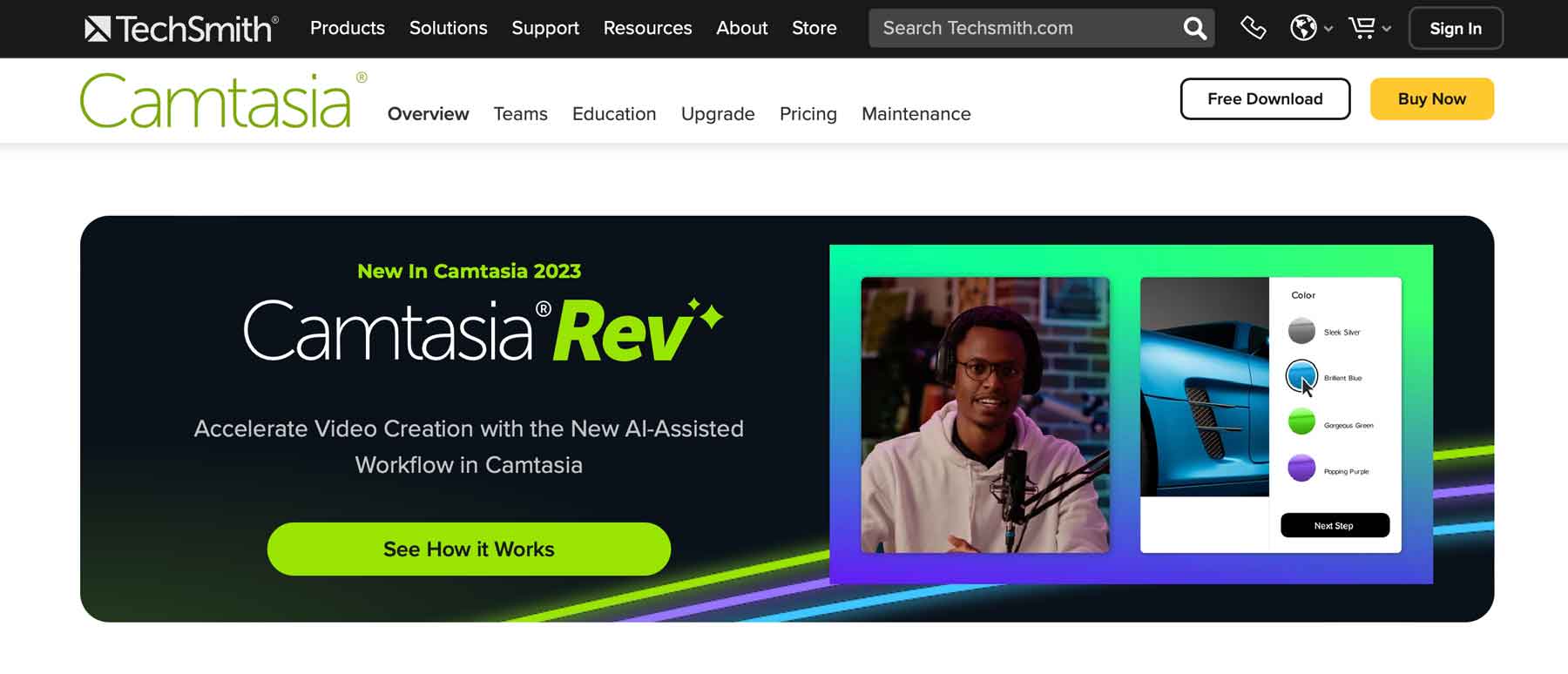
TechSmith Camtasia to najwyżej oceniane oprogramowanie do edycji wideo, powszechnie znane jako narzędzie do przechwytywania ekranu. Jednak to coś więcej. Dzięki Camtasia możesz nagrywać swój ekran, a następnie tworzyć wszelkiego rodzaju filmy, w tym samouczki, prezentacje, filmy z gier YouTube i nie tylko. Oferuje prosty interfejs, solidną bazę wiedzy i obszerną bibliotekę zasobów z opcjami bezpłatnymi i premium.
Wymagania systemowe Camtasii
Ponieważ Camtasia jest aplikacją działającą na komputerze lokalnym, istnieją minimalne zalecane wymagania dotyczące jej uruchomienia. Chociaż nie wymagają one zbyt dużej ilości zasobów, dla posiadaczy starszych komputerów najlepiej będzie wybrać opcję opartą na chmurze, taką jak Pictory. Camtasia jest dostępna zarówno dla systemu Windows, jak i MacOS, dlatego podoba się szerokiemu gronu użytkowników.
Aby uzyskać najlepszą wydajność, komputer powinien spełniać następujące minimalne wymagania:
| Okna | System operacyjny Mac | |
|---|---|---|
| System operacyjny | Windows 10 (64-bitowy) lub nowszy | MacOS 11 lub nowszy |
| procesor | Intel 8. generacji lub nowszy albo AMD Ryzen 2000 | Intel Core i5 (4-rdzeniowy procesor) lub Apple M1 lub nowszy |
| Baran | 8 GB (zalecane 16 GB) | 8 GB (zalecane 16 GB) |
| GPU | 2 GB (zalecane 4 GB lub więcej) | |
| Składowanie | 4 GB wolnego miejsca na dysku SSD | 4 GB wolnego miejsca na dysku SSD |
Funkcje TechSmith Camtasia
Camtasia oferuje wiele funkcji dla twórców wideo. W tej recenzji TechSmith Camtasia zagłębimy się we wszystkie funkcje oprogramowania i zapewnimy wgląd w każdą z nich, abyś mógł lepiej zrozumieć, co potrafi.
Nagrywanie ekranu
Najbardziej imponującą cechą TechSmith Camtasia jest narzędzie do nagrywania ekranu. Użytkownicy mogą przechwycić ekran, kamerę internetową lub urządzenie mobilne (za pośrednictwem aplikacji mobilnej) i z łatwością tworzyć samouczki, demonstracje i filmy instruktażowe, korzystając z różnych animacji i efektów.
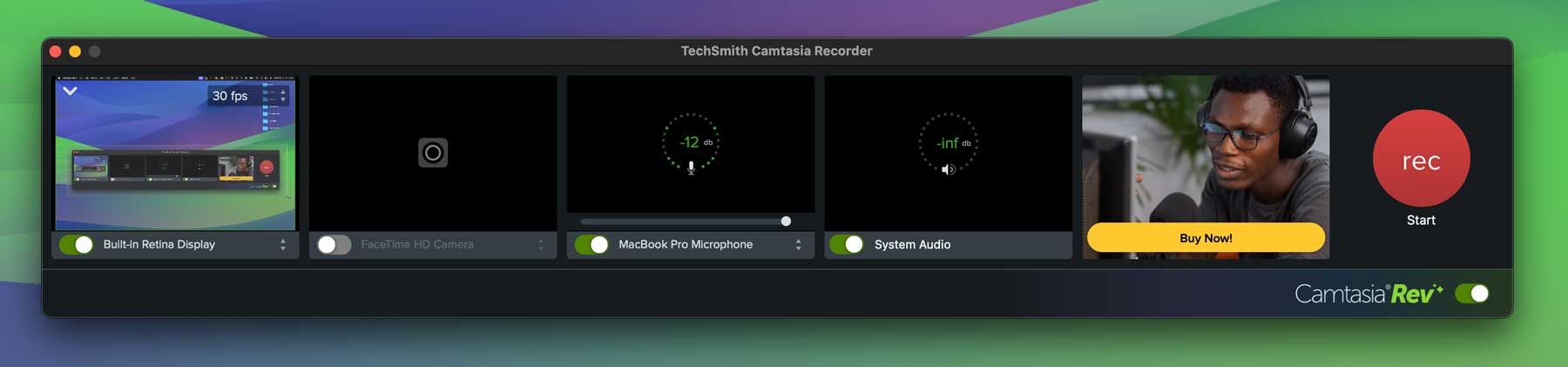
Camtazja ks
Jedną z najnowszych funkcji Camtasii jest Rev, narzędzie wspomagane sztuczną inteligencją, które pomaga przyspieszyć proces tworzenia wideo. Pozwala użytkownikom szybko i łatwo tworzyć niestandardowe treści dla wielu platform. Możesz dostosować rozmiar swojego filmu, zmienić układ, dodać ciekawe tła, efekty i filtry, a następnie wyeksportować go do Camtasia w celu dalszej edycji.
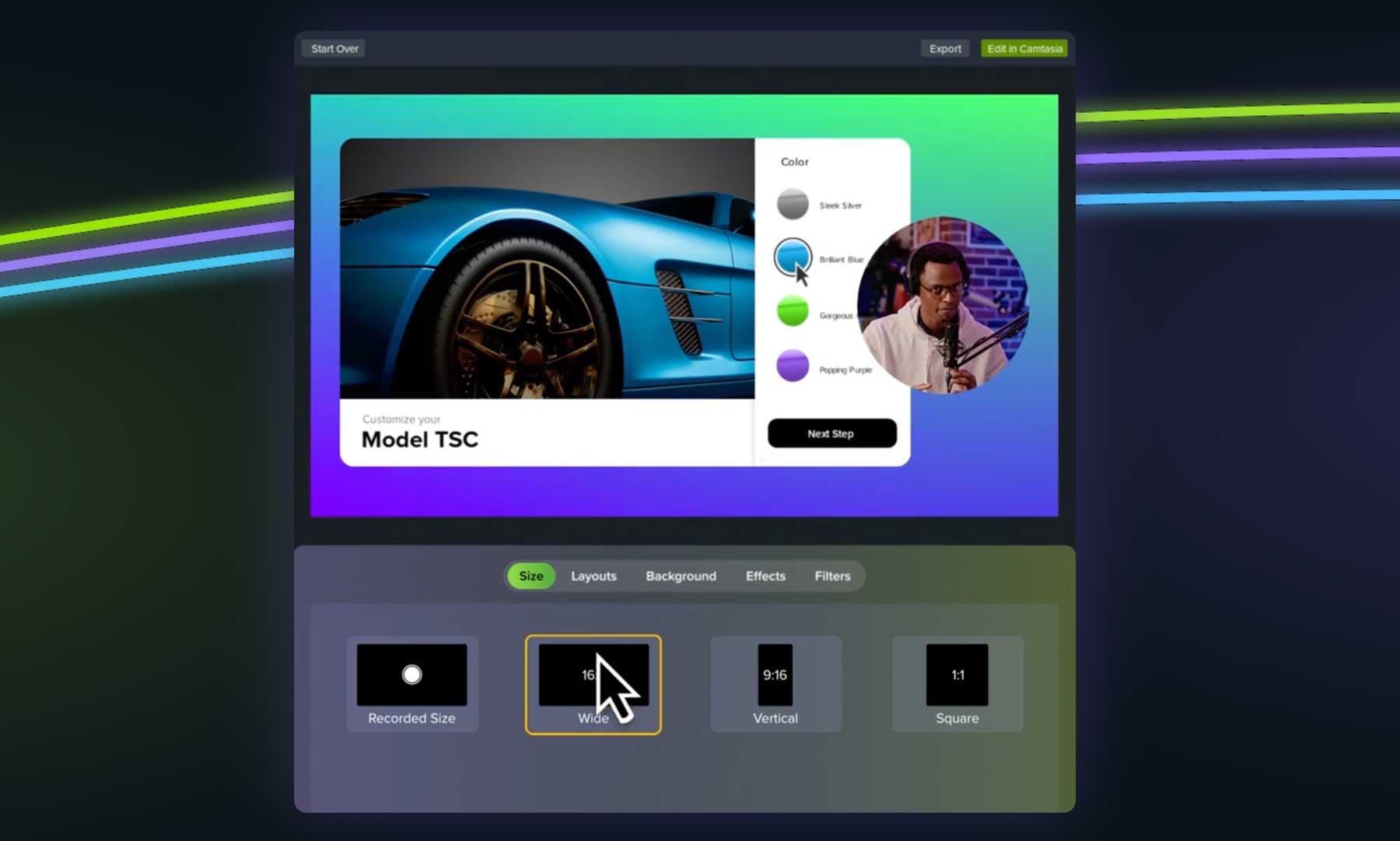
Edycja wideo
Oprócz doskonałego nagrywania ekranu, Camtasia jest wyposażona w potężny edytor wideo. Zapewnia intuicyjny interfejs „przeciągnij i upuść”, dzięki czemu twórcy na każdym poziomie umiejętności mogą łatwo tworzyć wspaniałe filmy. Zawiera różne efekty, przejścia i adnotacje, które ulepszają Twoje filmy, a także ograniczone funkcje edycji dźwięku, takie jak usuwanie szumów, dostosowywanie szybkości i głośności i nie tylko. Możesz nawet tworzyć ramki urządzeń do wyświetlania treści na komputerach stacjonarnych, tabletach i urządzeniach mobilnych w swoim filmie.

Efekty kursora
Po nagraniu ekranu możesz dodać jeden z kilku efektów kursora do nagrania ekranu. Możesz zastąpić kursor jednym z kilku różnych stylów, utworzyć ścieżkę kursora, aby przyciągnąć uwagę widza i zastosować różne efekty. Niektóre z nich obejmują wyróżnienie, powiększenie, cień lub światło punktowe.
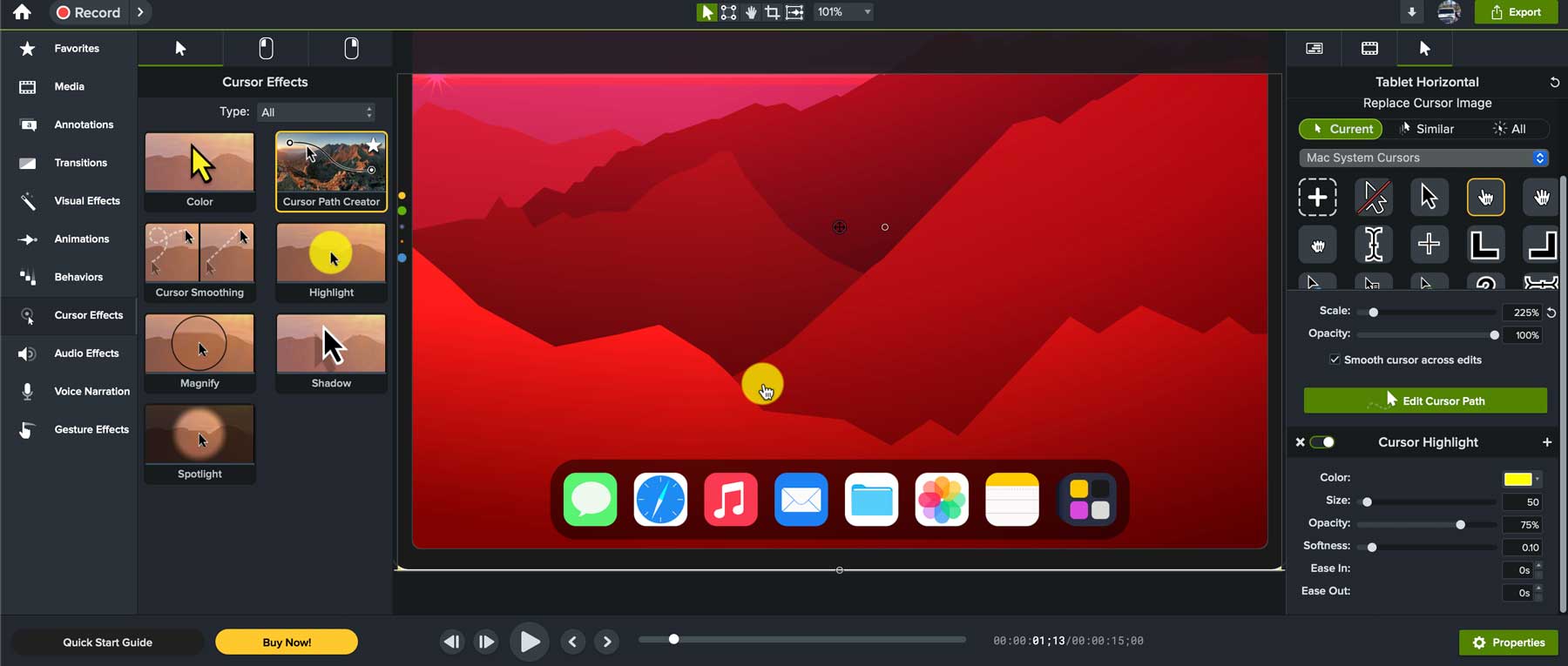
Szablony
Jeśli potrzebujesz pomocy w tworzeniu filmu, Camtasia oferuje kilka szablonów, które pomogą przyspieszyć Twój projekt. Korzystając z szablonów, użytkownicy mogą szybko tworzyć filmy ze wszystkimi niezbędnymi elementami, w tym ekranami wprowadzającymi, animacjami i zakończeniami. Wszystkie szablony zawierają elementy zastępcze, animacje i elementy projektu. Alternatywnie użytkownicy mogą zacząć od zera i zapisać projekt jako szablon do wielokrotnego użytku.
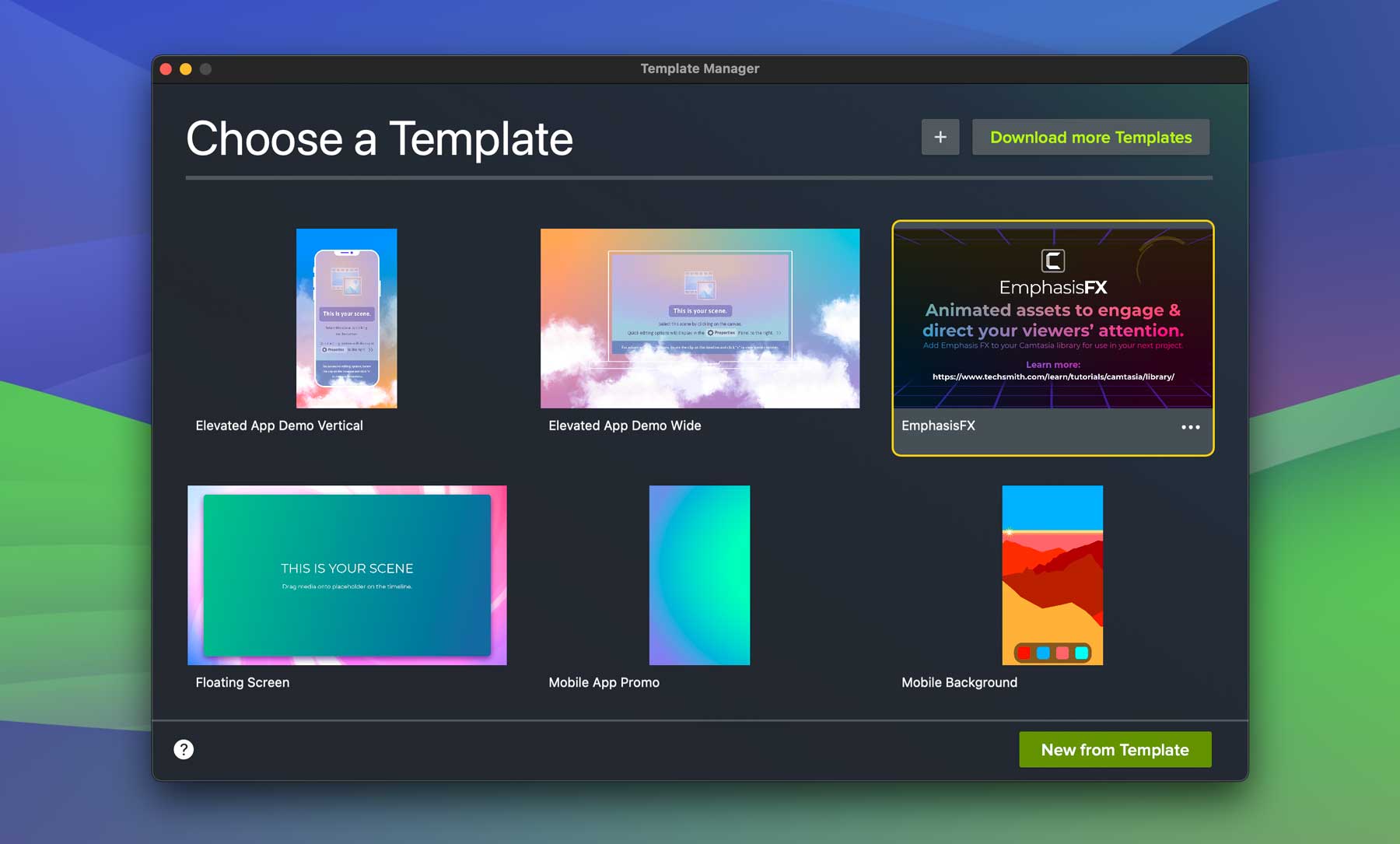
Rozbudowana biblioteka zasobów
TechSmith oferuje również obszerną bibliotekę zasobów zawierającą ponad dwadzieścia milionów filmów, obrazów i plików audio dzięki uprzejmości Shutterstock. Dostępne są wszelkiego rodzaju zasoby multimedialne, w tym animacje, ruchome tła, materiały filmowe i efekty do Twoich filmów. Istnieje również wiele zdjęć i ikon, muzyki i efektów dźwiękowych. Wszystkie te zasoby są dostępne w ramach subskrypcji Camtasia.
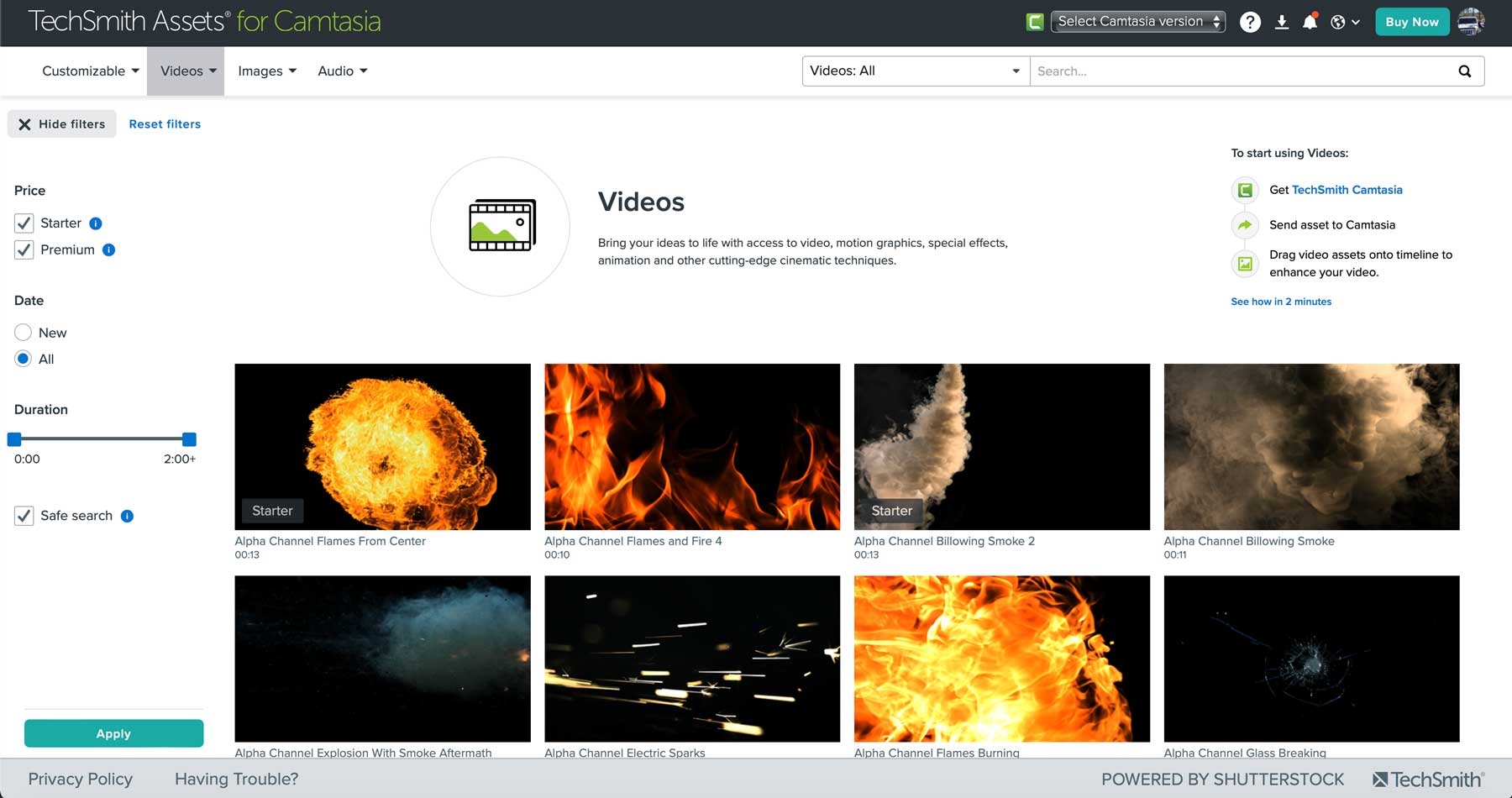
Pierwsze kroki z TechSmith Camtasia
TechSmith oferuje 3-dniowy bezpłatny okres próbny Camtasia, dzięki czemu będziesz miał szansę przetestować różne rozwiązania przed podjęciem decyzji. Aby rozpocząć, kliknij przycisk Pobierz teraz na stronie głównej.
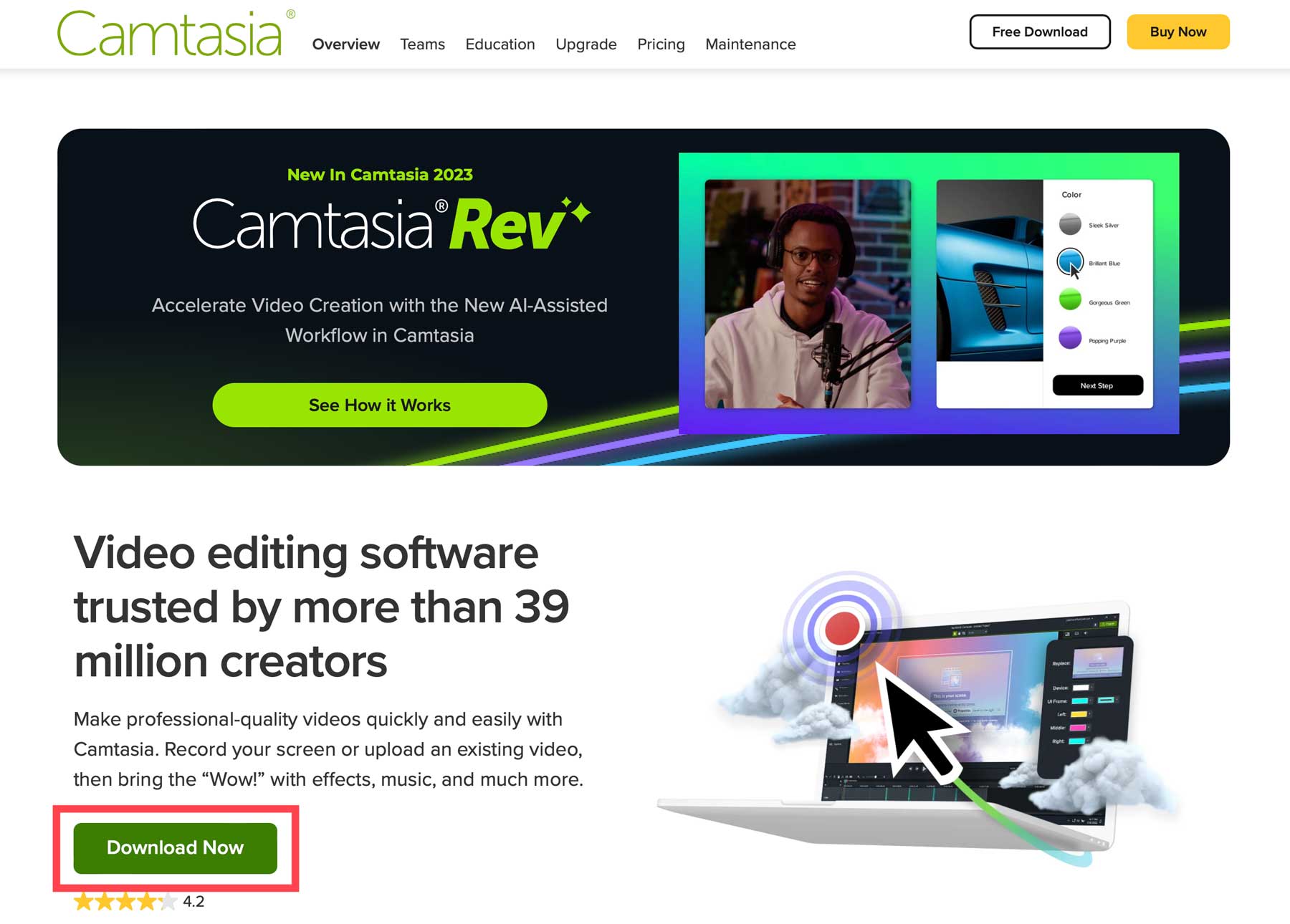
Po odświeżeniu ekranu zostaniesz poproszony o wybranie aplikacji dla systemu Mac lub Windows. Wybierz odpowiednią wersję i kliknij pobierz .
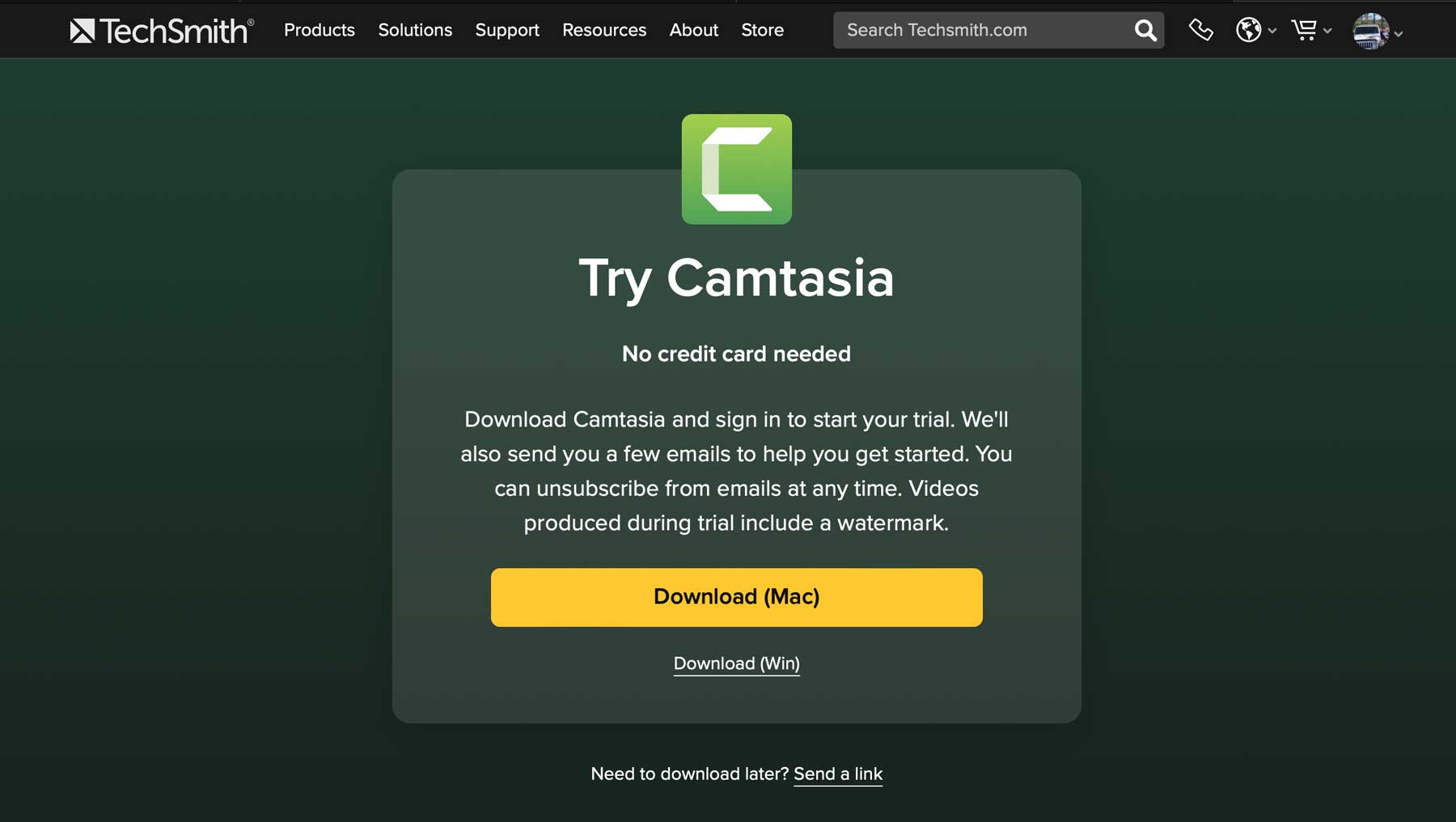
Na następnym ekranie zostaniesz poproszony o zalogowanie się lub utworzenie konta. Aby założyć nowe konto, kliknij link rejestracji nad opcjami Google i Apple.
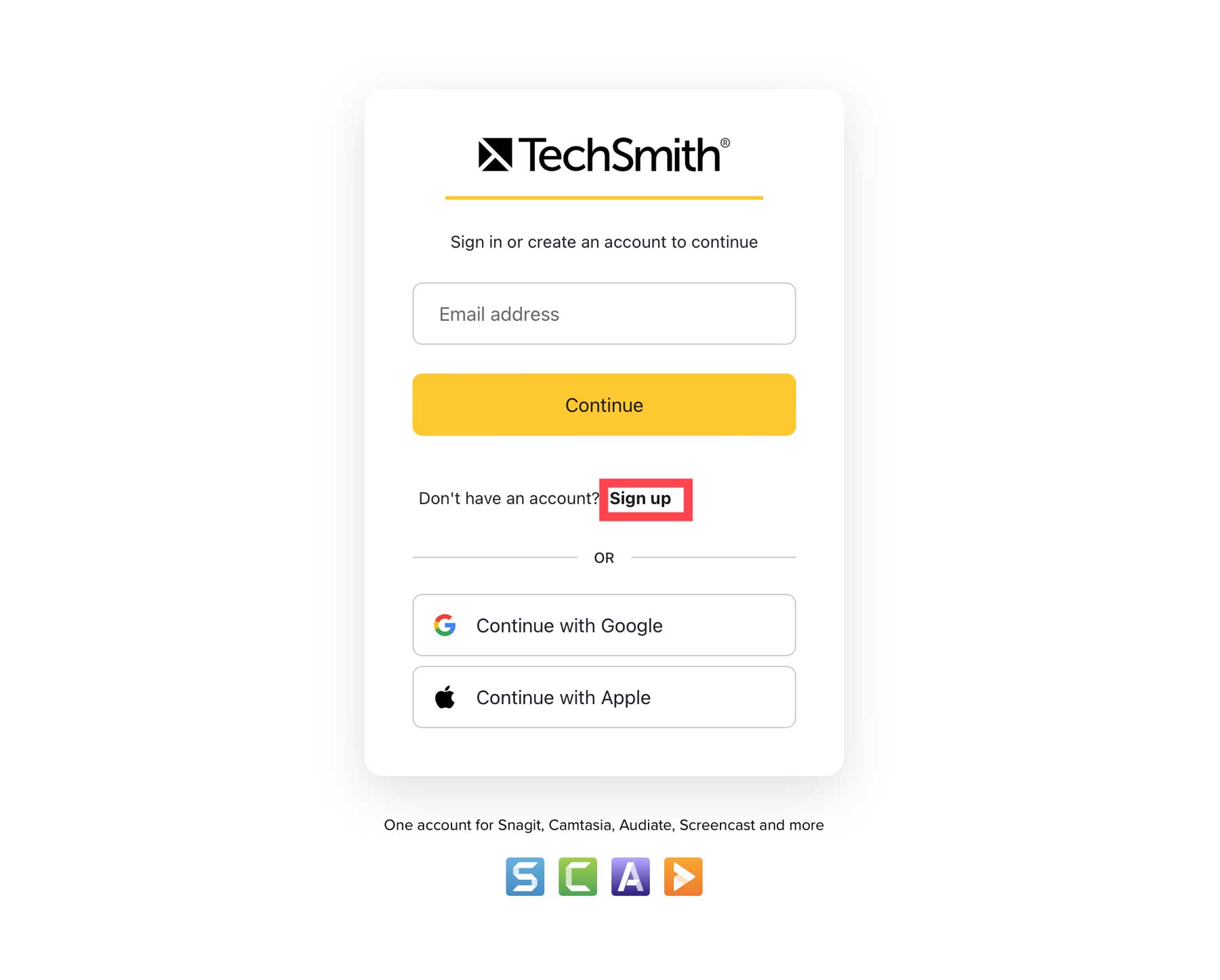
Następnie wpisz adres e-mail (1) i kliknij przycisk Kontynuuj (2). Alternatywnie możesz zarejestrować się przy użyciu swojego Google lub Apple ID (3).
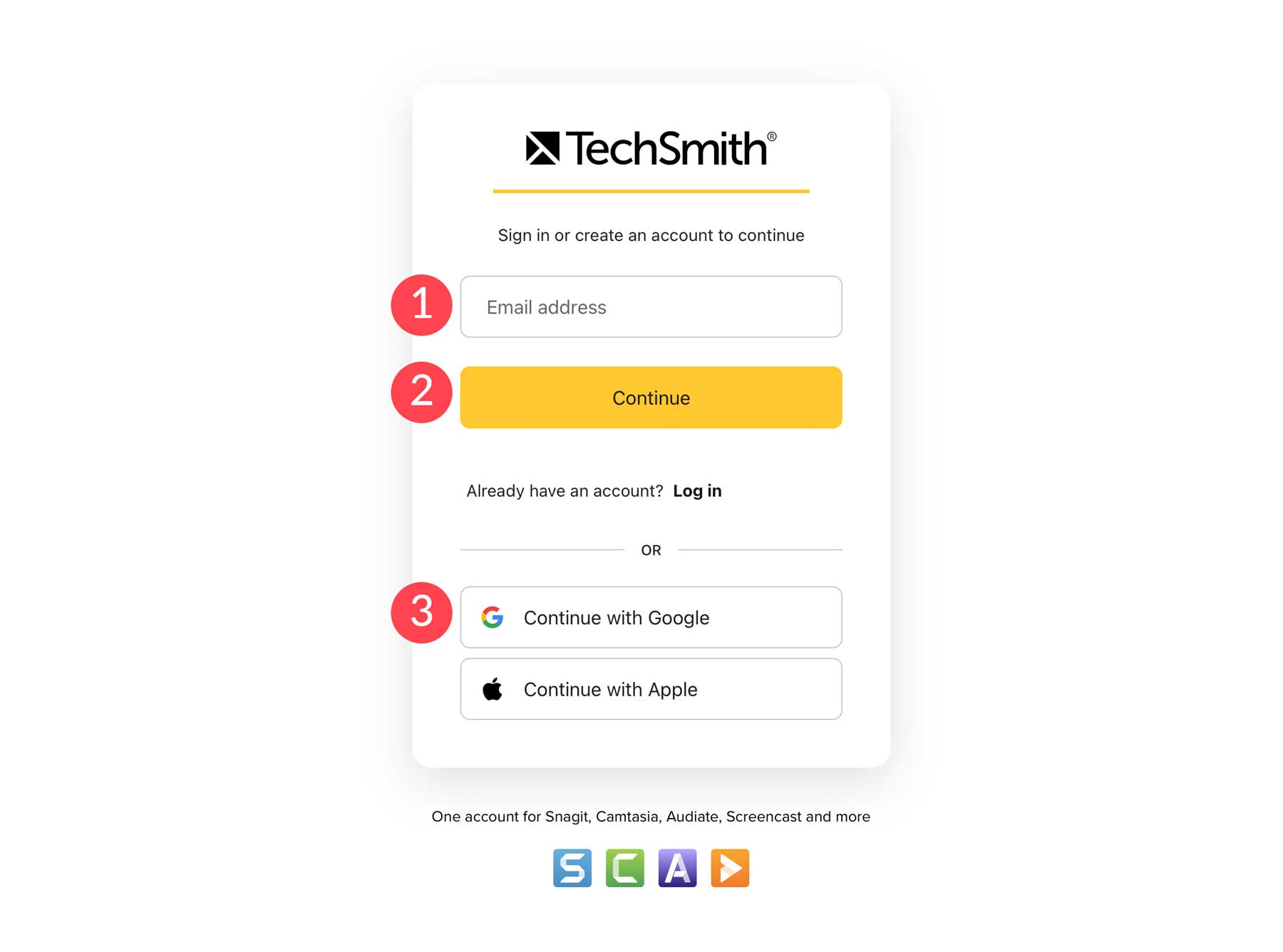
Jeśli korzystasz z Google lub Apple, zostaniesz poproszony o połączenie swojego konta z TechSmith. Przejdź przez proces logowania. Po zakończeniu oprogramowanie zostanie automatycznie pobrane na komputer. Po odświeżeniu strony otrzymasz stronę z podziękowaniami z linkiem do nauki podstaw Camtasia.
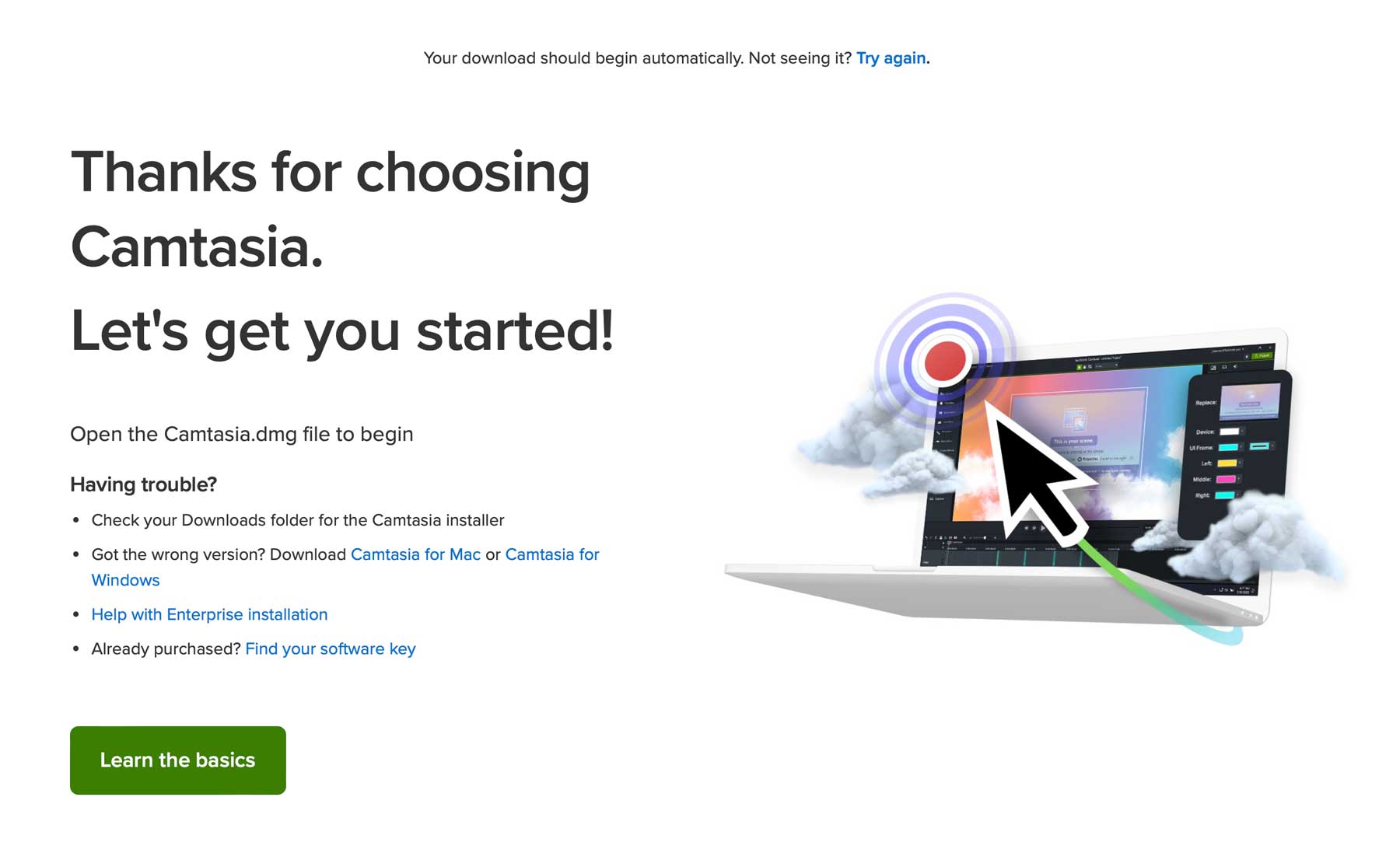
Po zakończeniu pobierania kliknij dwukrotnie pakiet instalacyjny, aby zainstalować oprogramowanie Camtasia na swoim komputerze.
Panel Camtasii
Po pierwszym uruchomieniu Camtasii zobaczysz prosty pulpit nawigacyjny zawierający kilka narzędzi. Początkujący mogą szybko zidentyfikować, co każdy z nich robi i gdzie to znaleźć. Składa się z czterech głównych obszarów tematycznych, na których można szybko rozpocząć projekt Camtasia.
- Dowiedz się: Zbiór samouczków, które pozwolą Ci przyspieszyć korzystanie z oprogramowania.
- Wsparcie: Uzyskaj dostęp do pomocy technicznej TechSmith, otwórz zgłoszenie i zarządzaj otwartymi zgłoszeniami wsparcia.
- Co nowego: Krótki przegląd najnowszych funkcji Camtasia.
- Bezpłatny okres próbny: wskazuje, ile czasu pozostało do bezpłatnego okresu próbnego, wraz z linkiem do zakupu.
- Zarządzanie projektami: Utwórz nowy projekt, użyj szablonu dla nowego projektu lub otwórz istniejący.
- Nowe nagranie: uruchamia narzędzie do nagrywania ekranu.
- Karty projektów: nawiguj pomiędzy najnowszymi projektami i szablonami.
- Skrócona instrukcja obsługi: Zawiera przegląd sposobu korzystania z Camtasia.
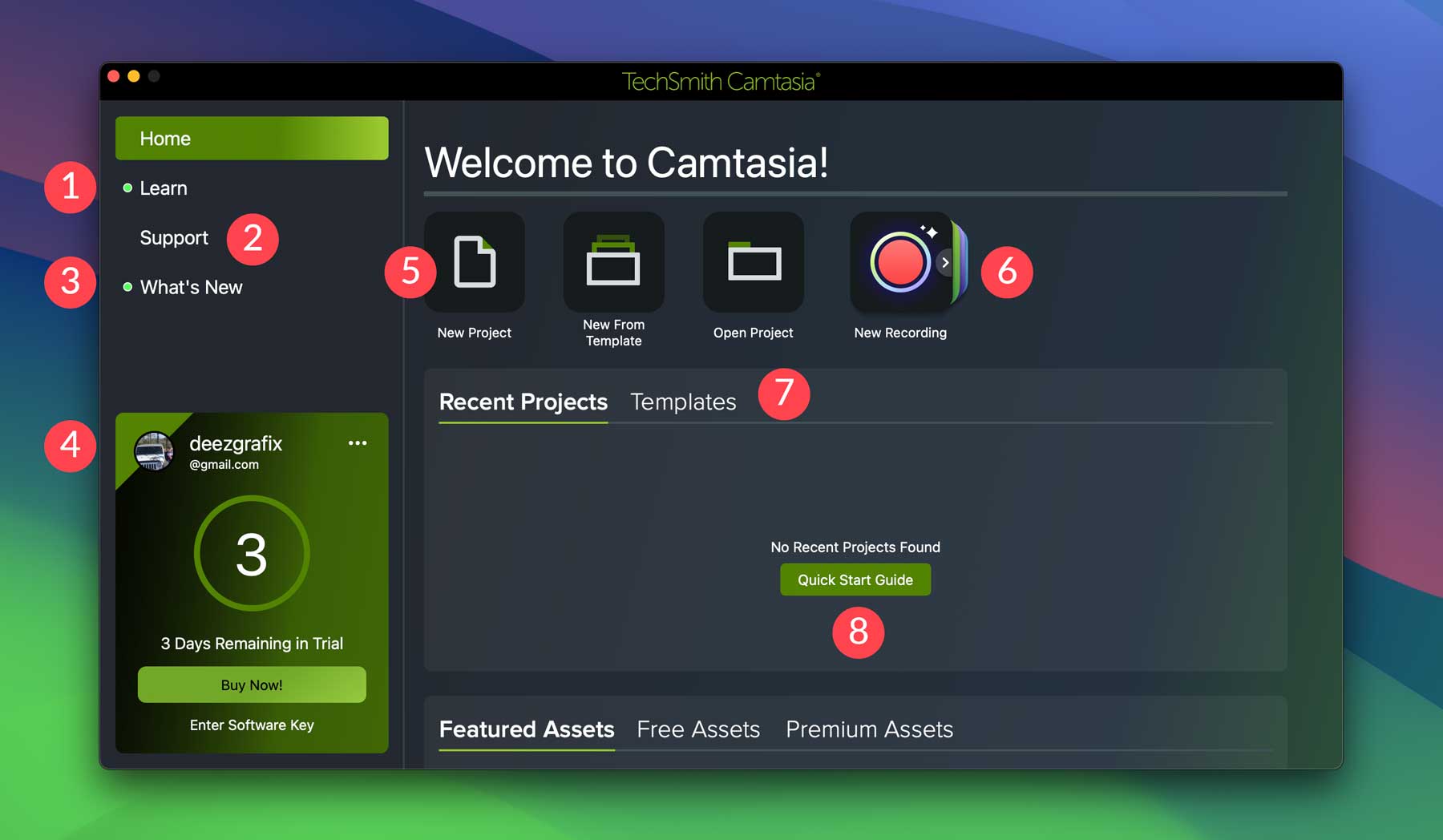
Oprócz tych opcji dostępne są łącza do polecanych zasobów, które prezentują najnowsze i najlepsze zasoby Camtasii. Dostępna jest także kolekcja bezpłatnych i płatnych zasobów, w tym klipów wideo, muzyki i efektów specjalnych, których możesz używać w swoich projektach.

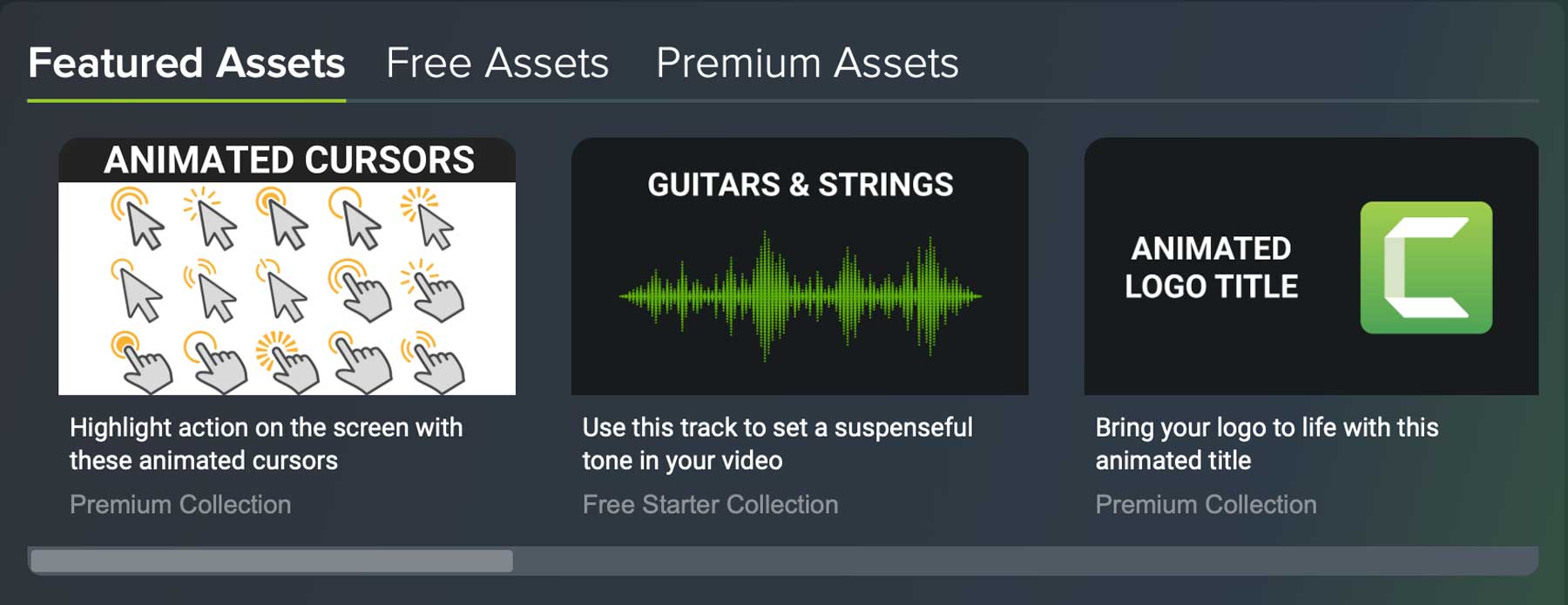
Utworzenie nowego projektu jest proste. Po otwarciu panelu Camtasia kliknij przycisk nowego projektu .
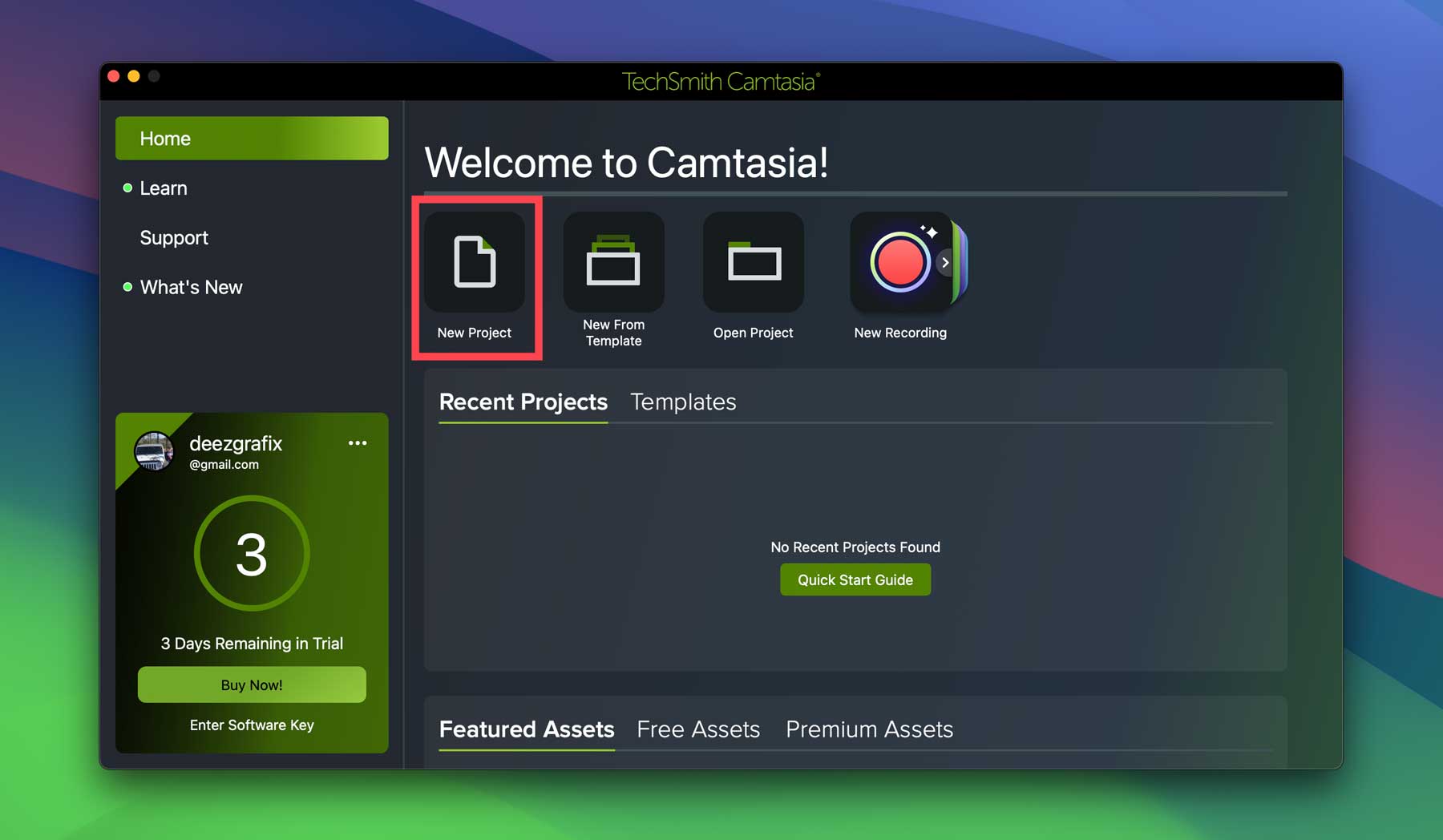
Odkrywanie interfejsu TechSmith Camtasia
Jedną z najbardziej imponujących rzeczy w Camtasii jest jej intuicyjny interfejs. Ma ten sam estetyczny wygląd co deska rozdzielcza, z przyjemnym trybem ciemnym i łatwymi do zidentyfikowania narzędziami.
W tej recenzji TechSmith Camtasia przyjrzymy się szczegółowo interfejsowi i zaprezentujemy jego cztery główne sekcje: oś czasu (1), panel narzędzi (2), płótno (3) i panel właściwości (4).
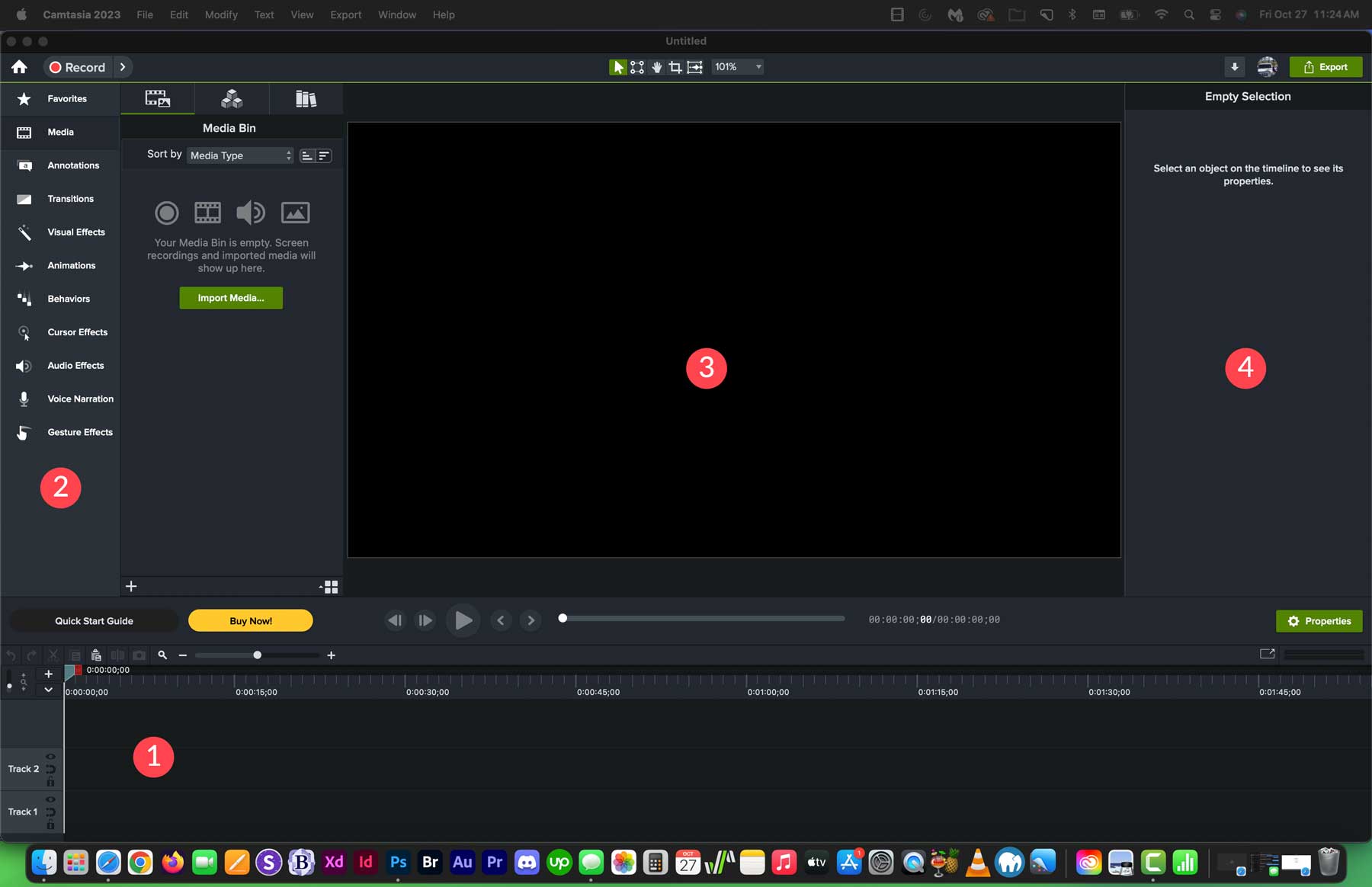
Oś czasu Camtasii
Oś czasu w Camtasia to miejsce, na którym wycinasz, edytujesz i dodajesz efekty do swoich filmów. Składa się z kolumn ścieżki (1) i głowicy odtwarzania (2), które można przeciągać, aby oglądać wideo na obszarze roboczym.

Dodawanie wideo i innych zasobów jest proste. Użytkownicy mogą łatwo importować swoje pliki multimedialne na oś czasu i przeciągać je w wybrane miejsce. Stamtąd użytkownicy mogą dodawać przejścia, efekty i dźwięk do swoich klipów.
Poruszanie się po panelu narzędzi
Panel narzędzi znajduje się po lewej stronie edytora Camtasia. Możesz tam importować multimedia, tworzyć adnotacje, dodawać przejścia i efekty wizualne i nie tylko.
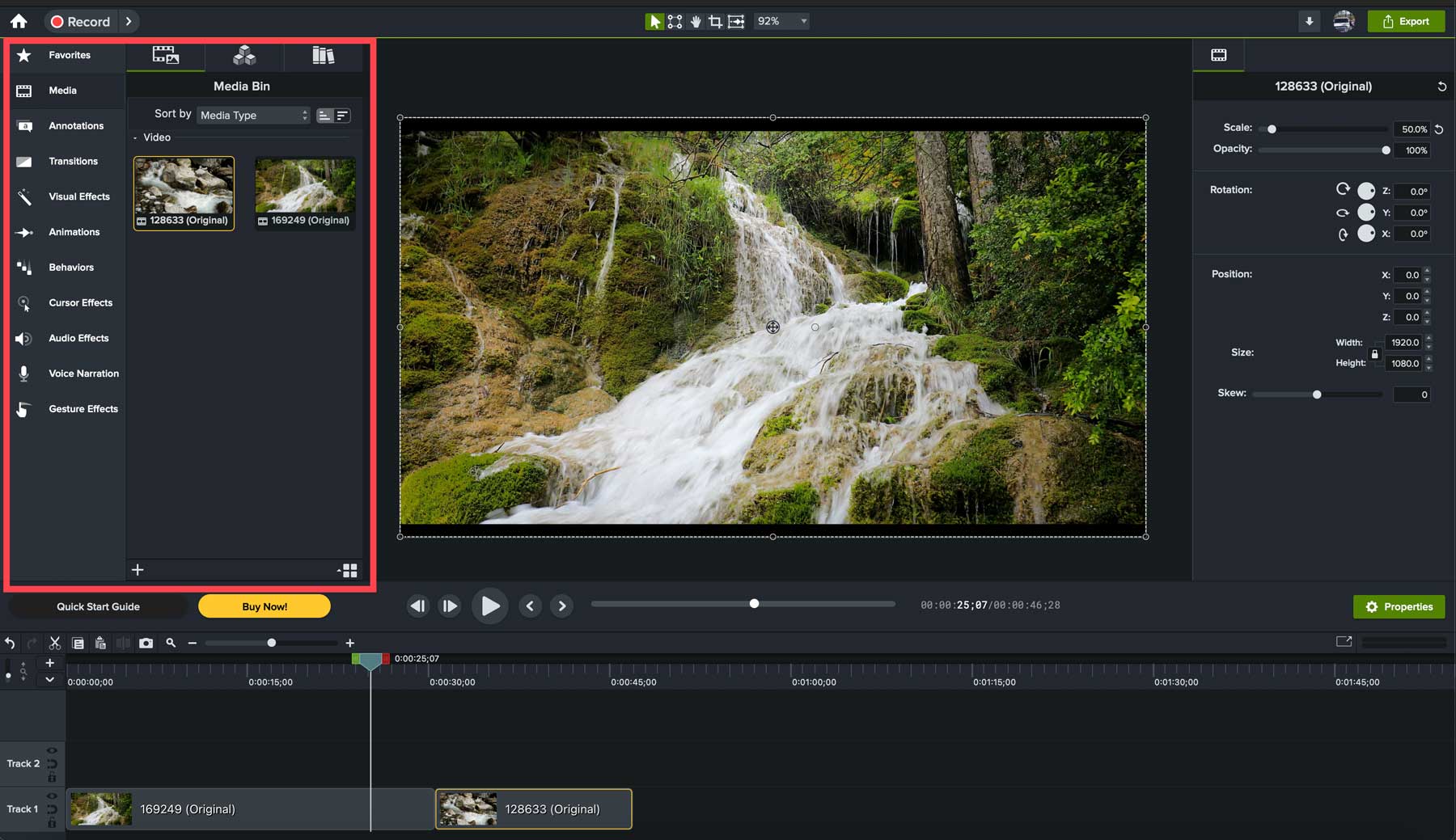
Przyjrzyjmy się różnym efektom i narzędziom, które pozwalają tworzyć wspaniałe filmy.
Głoska bezdźwięczna
Camtasia umożliwia importowanie plików multimedialnych z komputera, przeszukiwanie setek zasobów premium i wybieranie jednego z wielu zasobów w bibliotece Camtasia. Do wyboru jest niezliczona ilość elementów, w tym dźwięk, dynamiczne tła, kliknięcia kursorem i inne, dzięki którym Twoje filmy będą się wyróżniać.
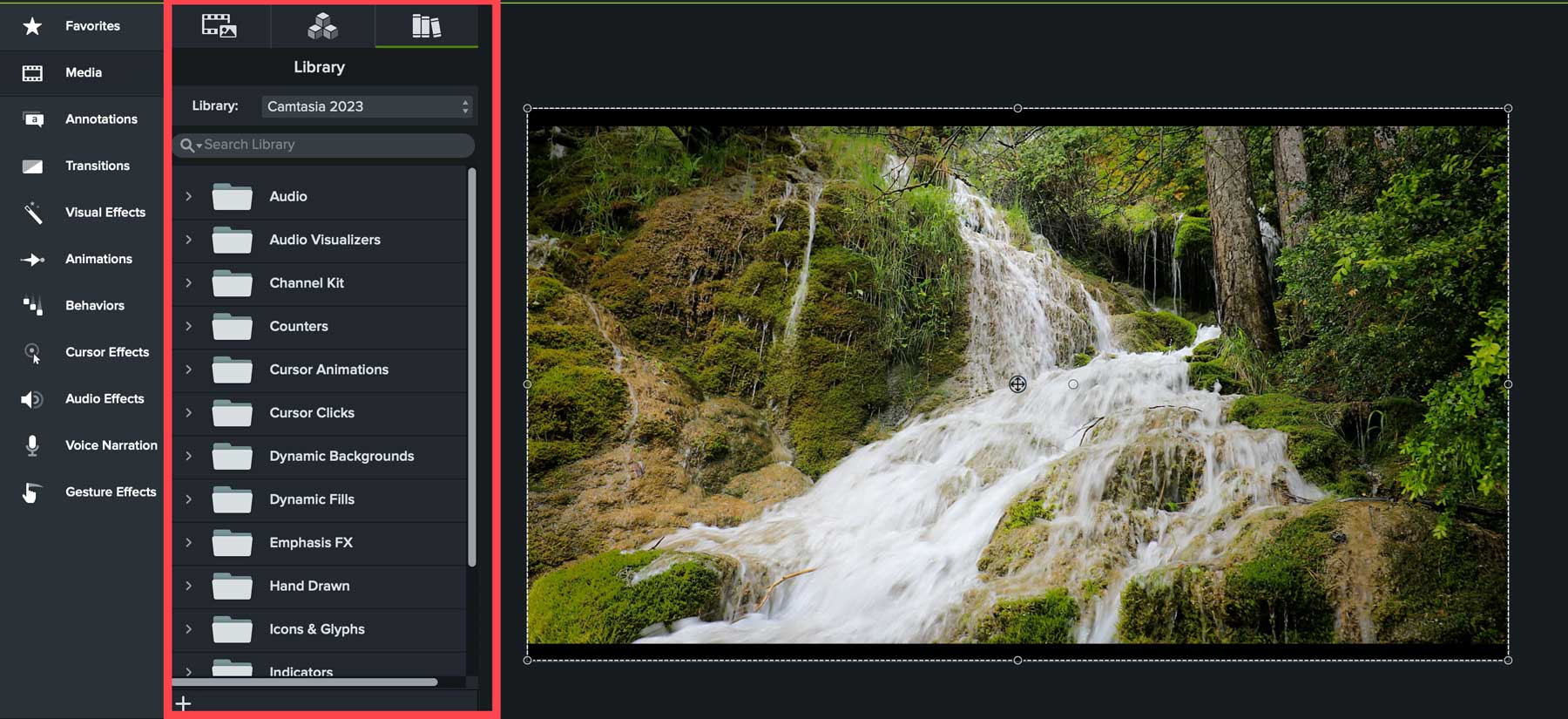
Adnotacje
Jeśli tworzysz filmy edukacyjne lub instruktażowe, Camtasia Ci pomoże. Oprogramowanie jest wyposażone w różne objaśnienia, strzałki, kształty, efekty ruchu szkicu, rozmycia i podświetlenia oraz objaśnienia dotyczące naciśnięć klawiszy, które pozwalają podkreślić ważne obszary.
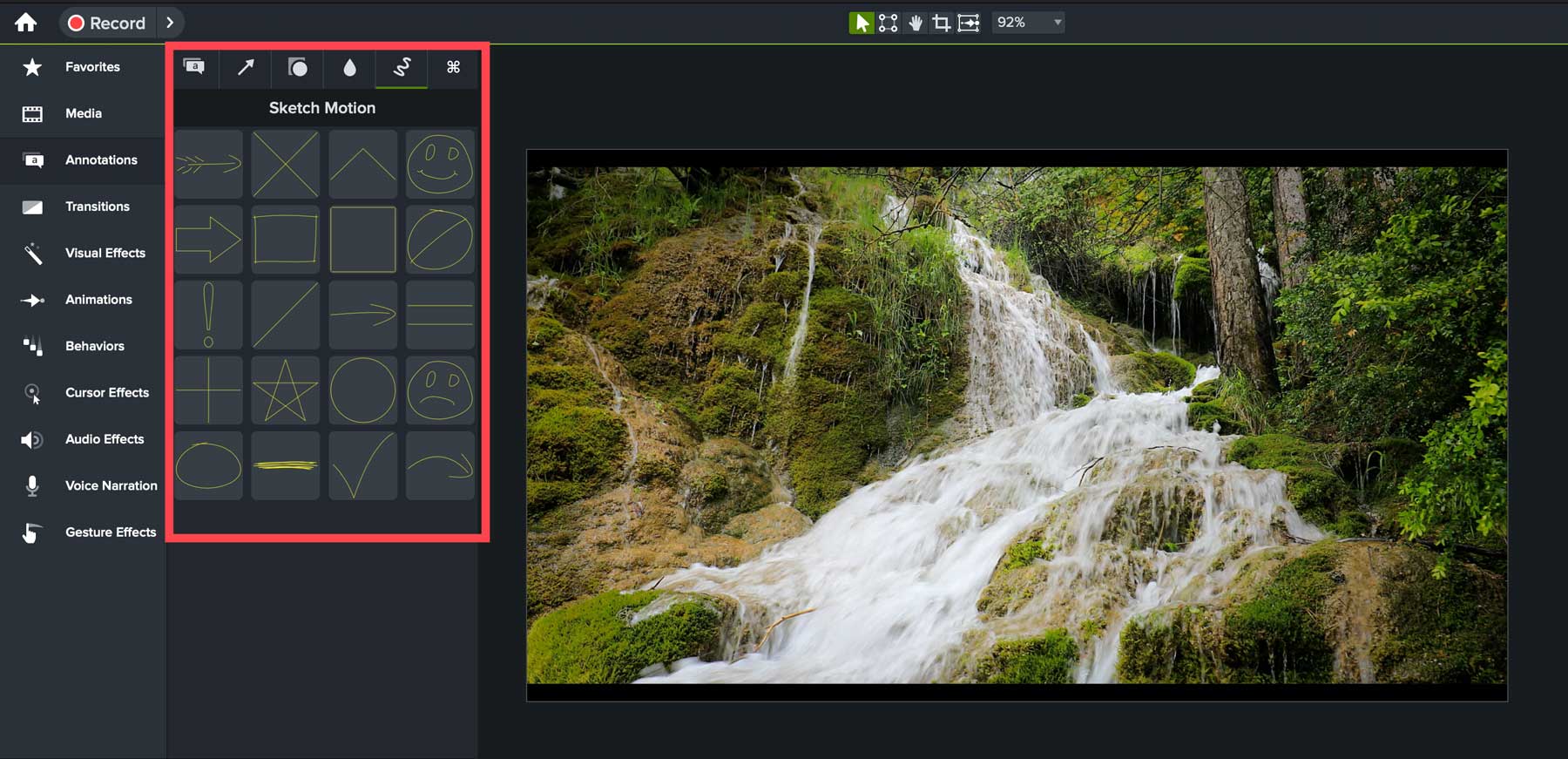
Przejścia
Jeśli w swoim filmie umieścisz więcej niż jedną scenę, prawdopodobnie będziesz chciał dodać efekt, aby przejścia między klipami były płynniejsze. Na szczęście Camtasia zapewnia ponad 150 efektów przejścia, w tym zanikanie, wycieranie, animowane mozaiki i wiele innych. Dodawanie przejść do klipów jest proste. Upewnij się, że klipy znajdują się obok siebie na osi czasu (1), a następnie przeciągnij żądane przejście między klipami (2).
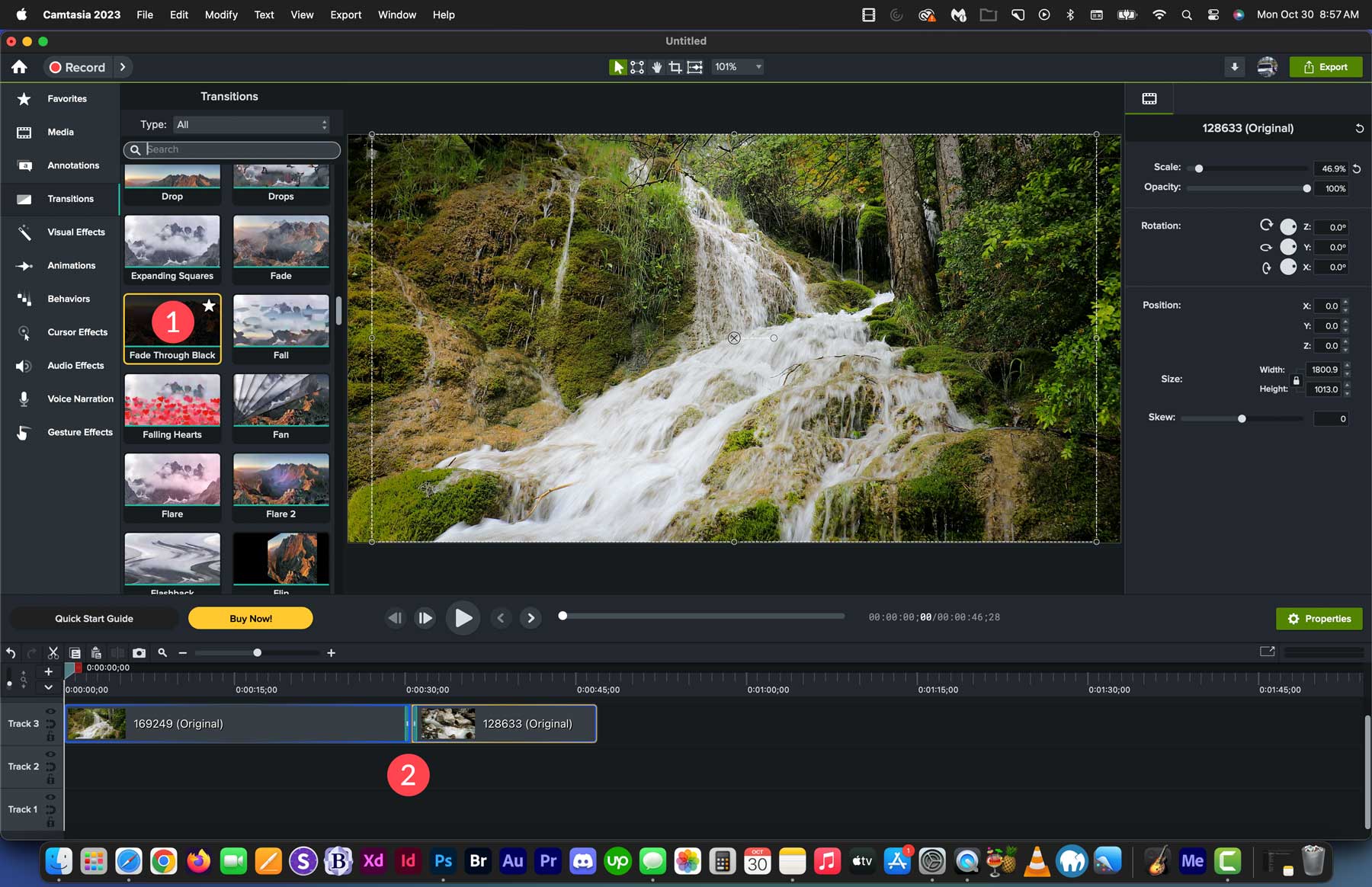
Efekty wizualne
Oprócz przejść Camtasia oferuje mnóstwo efektów wizualnych i filtrów do Twoich filmów. Możesz mieszać elementy za pomocą trybów mieszania, zaokrąglać rogi, tworzyć ramkę urządzenia, maskować elementy, tworzyć rozmycia ruchu i ścieżki i nie tylko. Aby dodać efekty, przeciągnij je na oś czasu (1) do miejsca w klipie, w którym chcesz zastosować efekt (2). Stamtąd możesz dostosować efekty za pomocą panelu właściwości (3), który wyświetla ustawienia każdego filtra lub efektu.
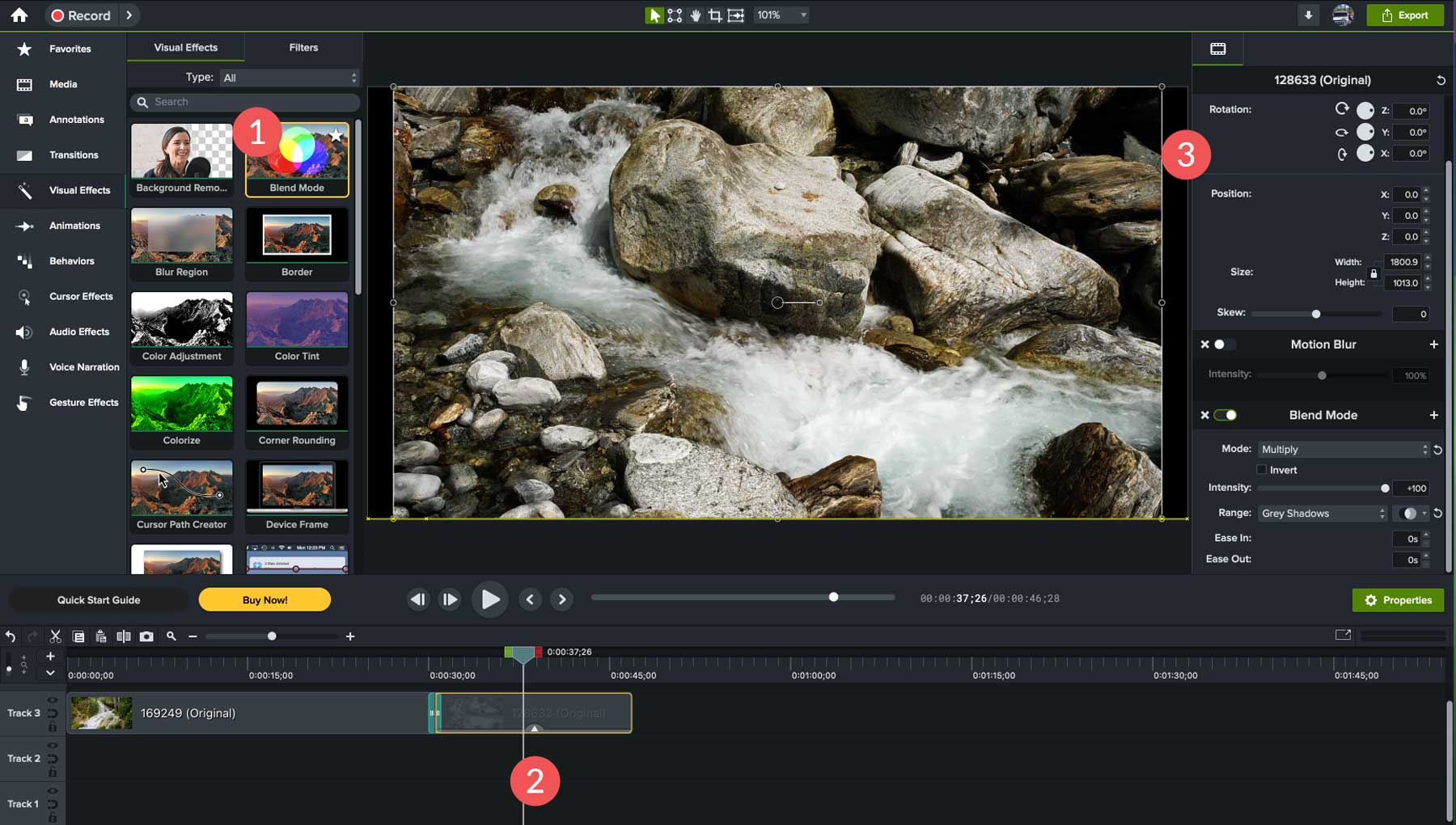
Animacje
Camtasia oferuje kolekcję dziesięciu animacji do wykorzystania podczas tworzenia wideo. Efekty obejmują animacje krycia, pochylenie, skalę, inteligentną ostrość i efekty ruchu.
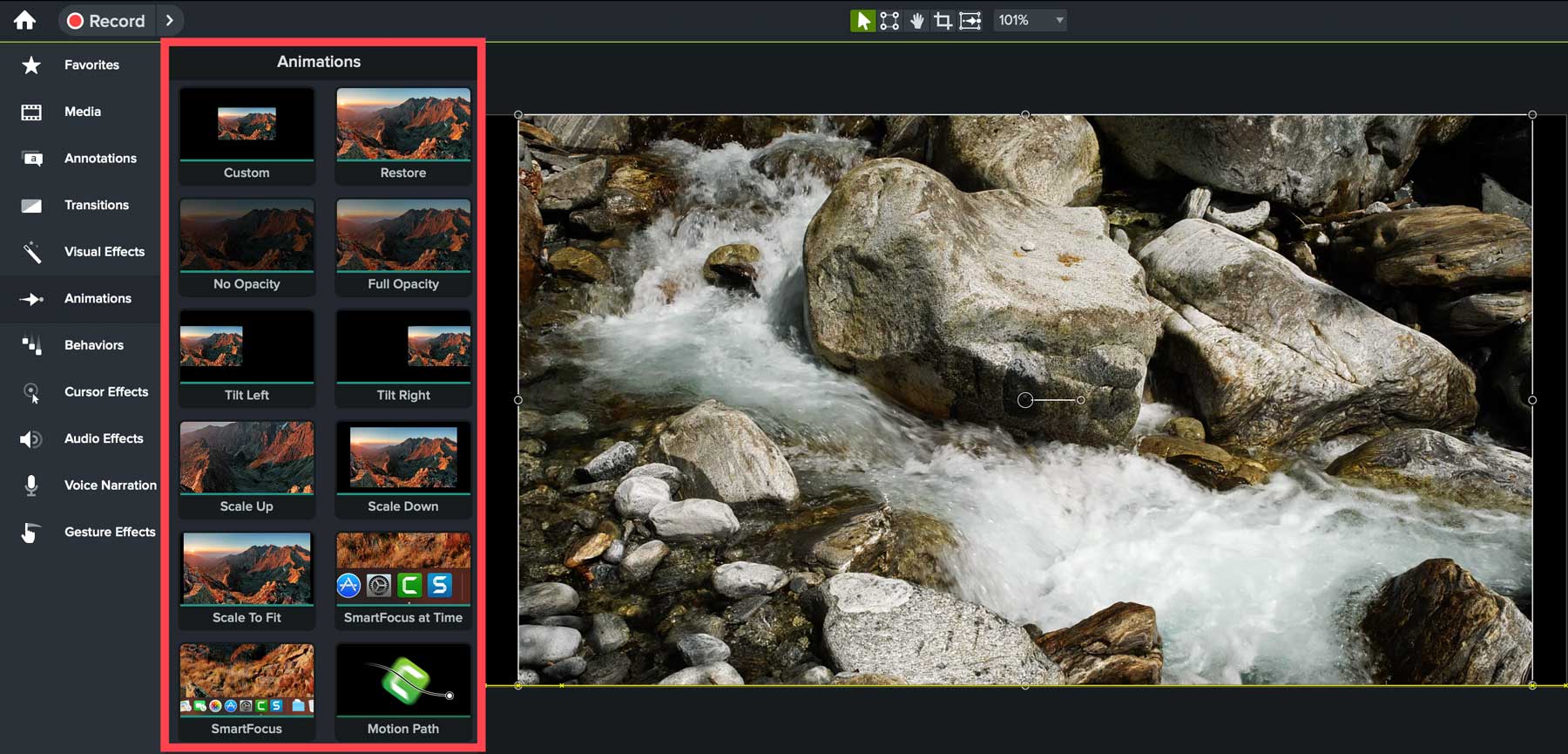
Zachowania
Camtasia oferuje również kilka różnych zachowań, które można zastosować do swoich klipów. Można je łączyć z innymi efektami i przejściami lub jako samodzielne efekty, aby zaprezentować punkty w klipach. Obejmują one zanikanie, wloty, wyskakujące okienka, zmiany i inne.
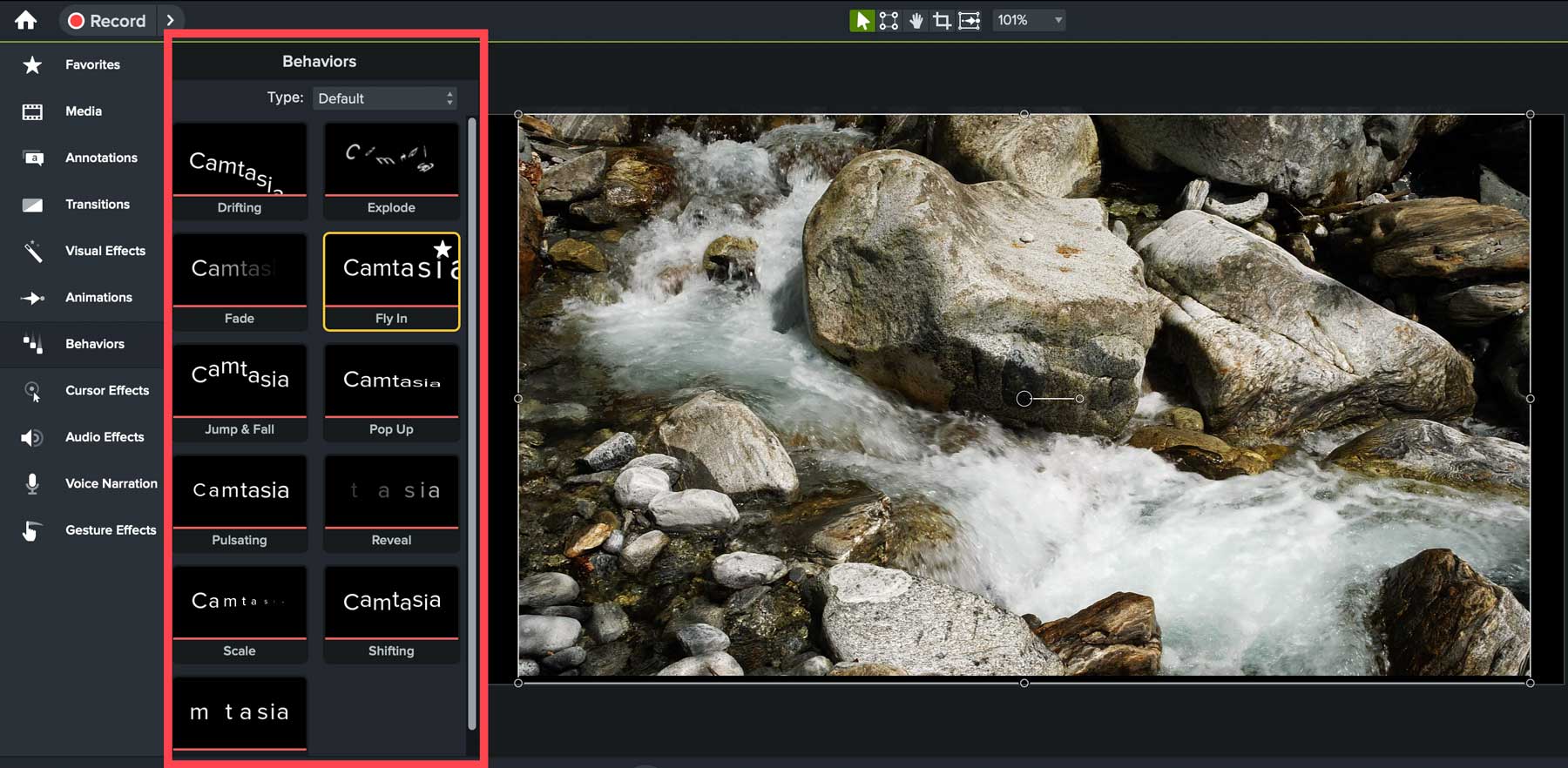
Efekty kursora
Camtasia oferuje różne efekty kursora, które można zastosować do swoich filmów. Efekty kursora są doskonałym narzędziem dla twórców, którzy chcą tworzyć filmy instruktażowe na YouTube lub firm poszukujących dynamicznego sposobu tworzenia filmów edukacyjnych. Efekty obejmują kolor, kreator ścieżki kursora, wygładzanie kursora, podświetlenia, powiększenie, cienie i światło punktowe.
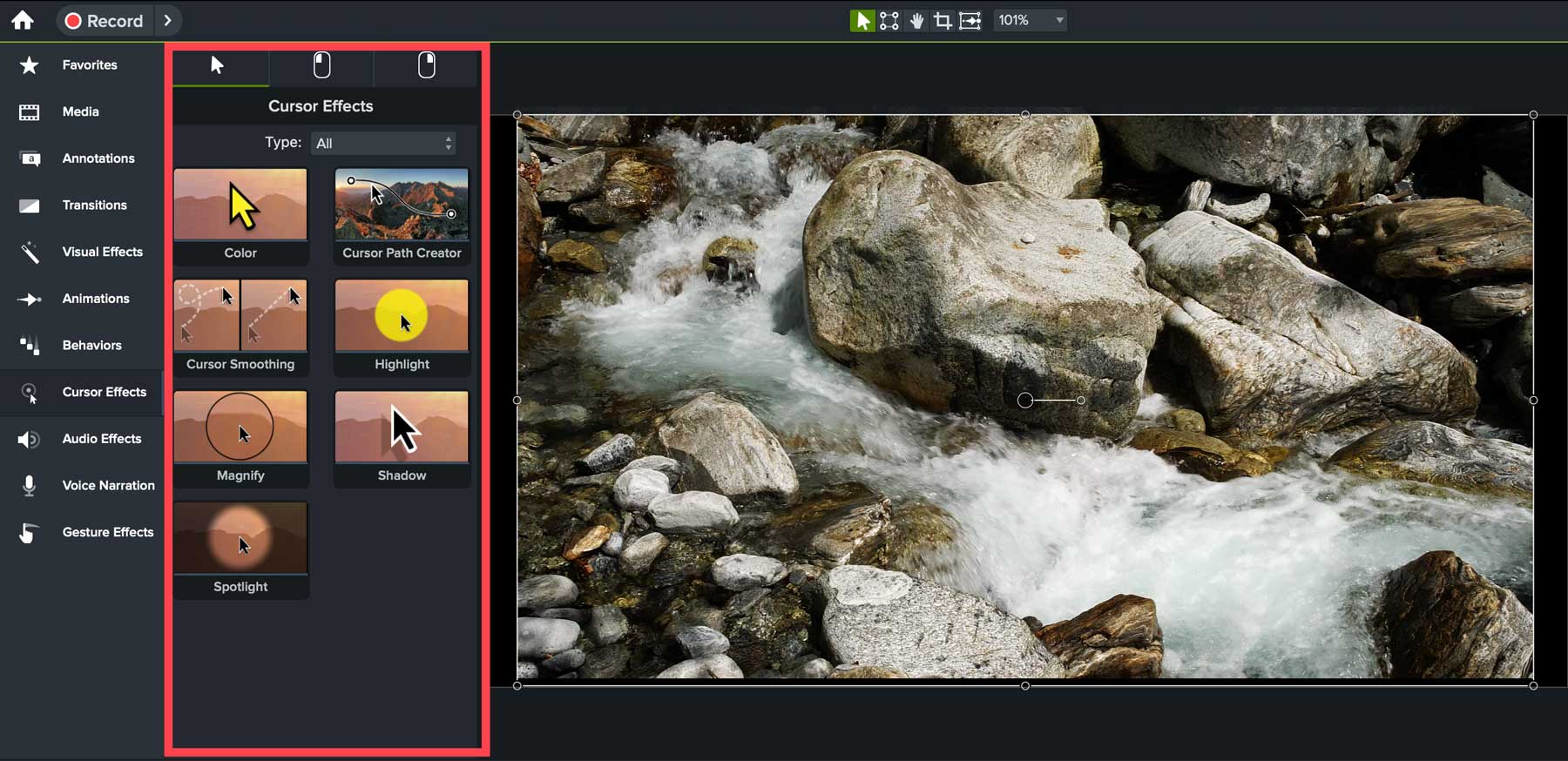
Efekty dźwiękowe
Jeśli dodasz dźwięk do swoich filmów, możesz użyć kilku efektów, aby go ulepszyć. Narzędzie do kompresji dźwięku pomaga wyrównać poziomy dźwięku, obniżając wysokie partie w celu dopasowania do części o małej głośności i wzmacniając cały klip. Możesz także zmienić prędkość klipu audio, uwydatnić dźwięk poprzez zmniejszenie głośności innych ścieżek, wyciszanie i wyciszanie dźwięku, dostosowywanie wysokości dźwięku i usuwanie szumów tła.
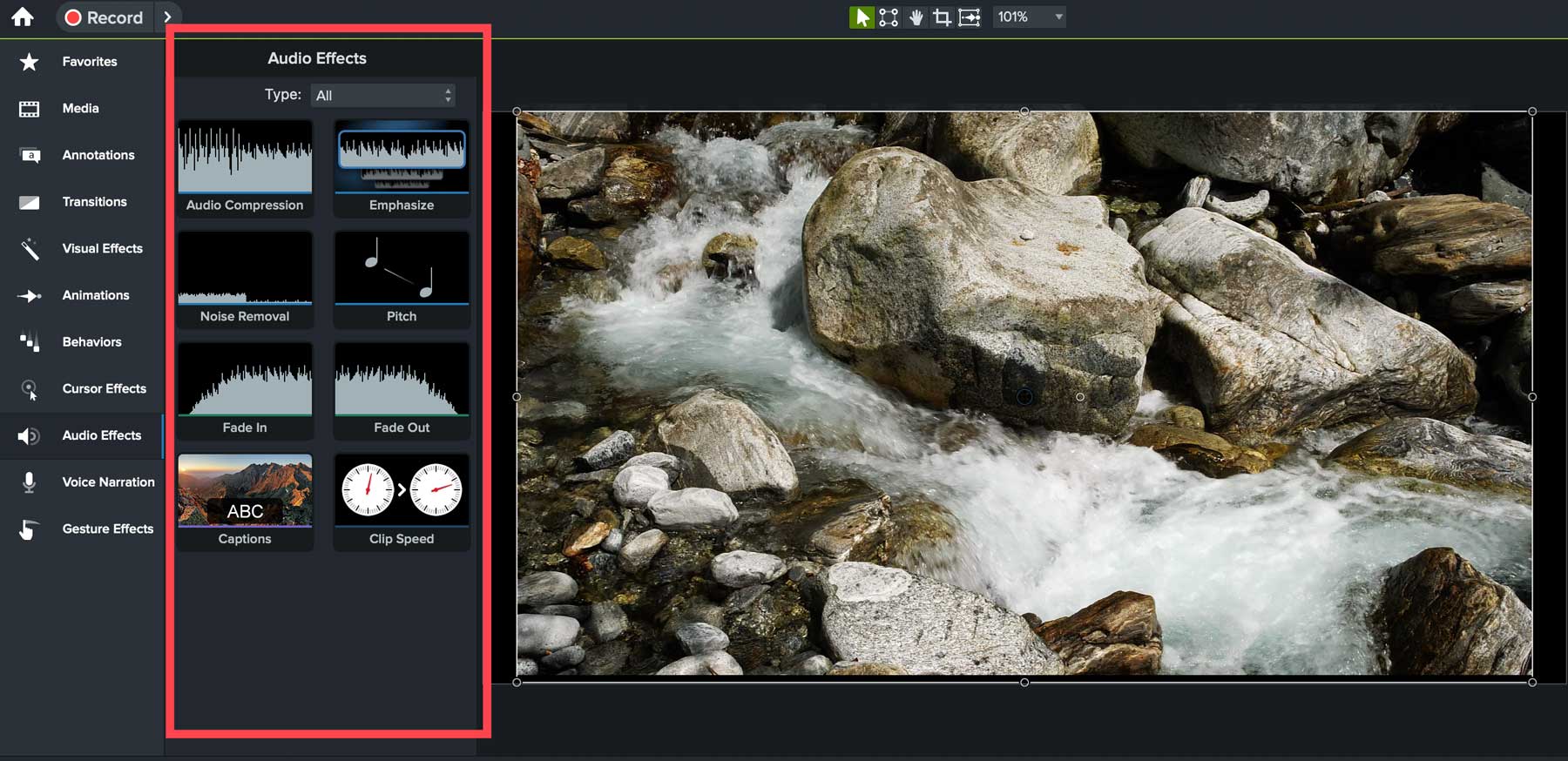
Narracja głosowa
Camtasia daje swoim użytkownikom możliwość nagrywania swojego głosu w celu wykorzystania go jako lektora w filmach. Wykorzystuje mikrofon komputera lub urządzenie peryferyjne podłączone do komputera. Narzędzia narracji głosowej można używać w połączeniu z efektami dźwiękowymi, więc po nagraniu głosu możesz go ulepszyć, usuwając szumy tła lub dostosowując głośność ścieżki.
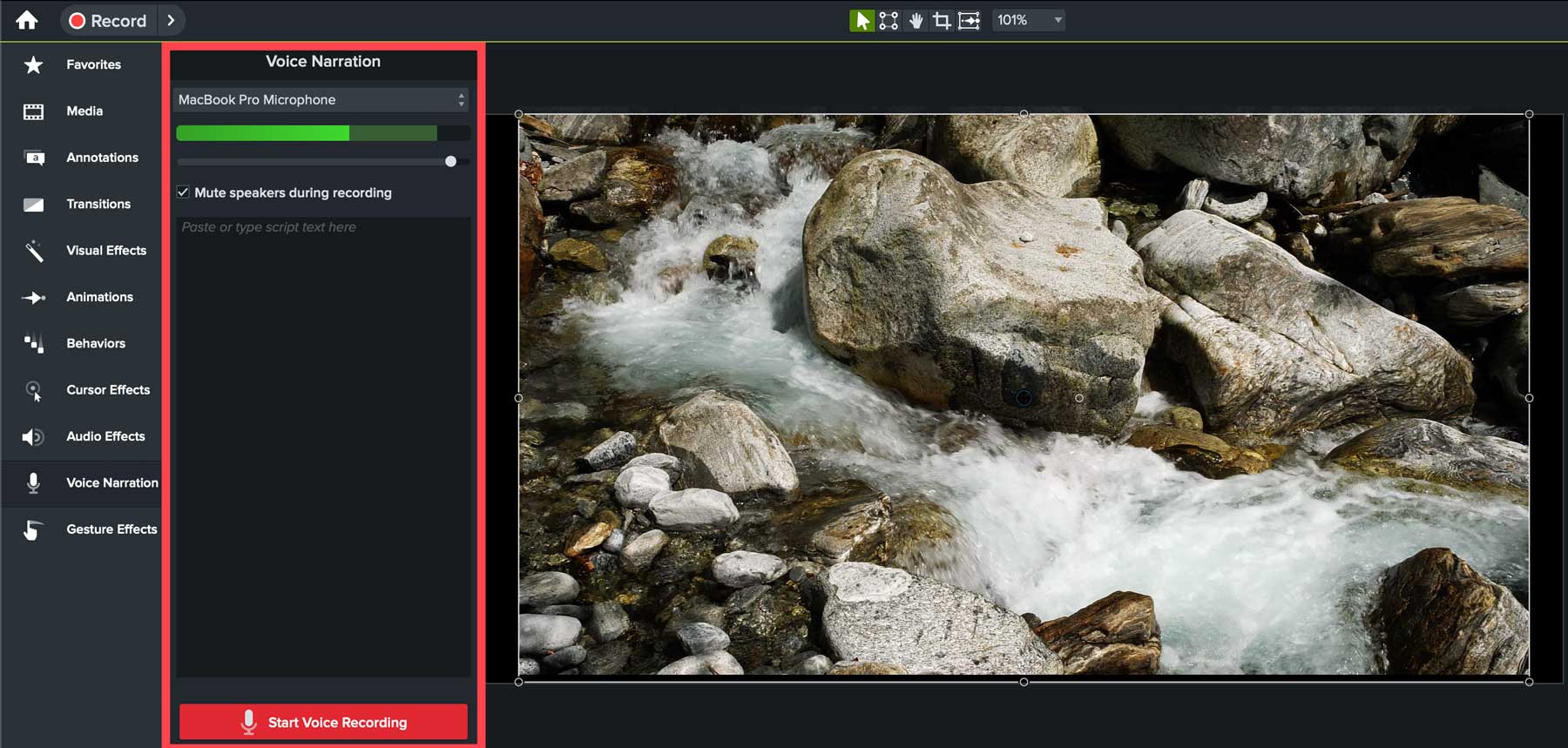
Efekty gestów
Wreszcie TechSmith Camtasia zapewnia efekty gestów, które są efektami wizualnymi symulującymi dotknięcia, przeciągnięcia i szczypania na urządzeniach mobilnych. Dostępne tylko dla użytkowników komputerów Mac. Świetnie nadają się do ulepszania filmów na urządzeniach z systemem iOS.
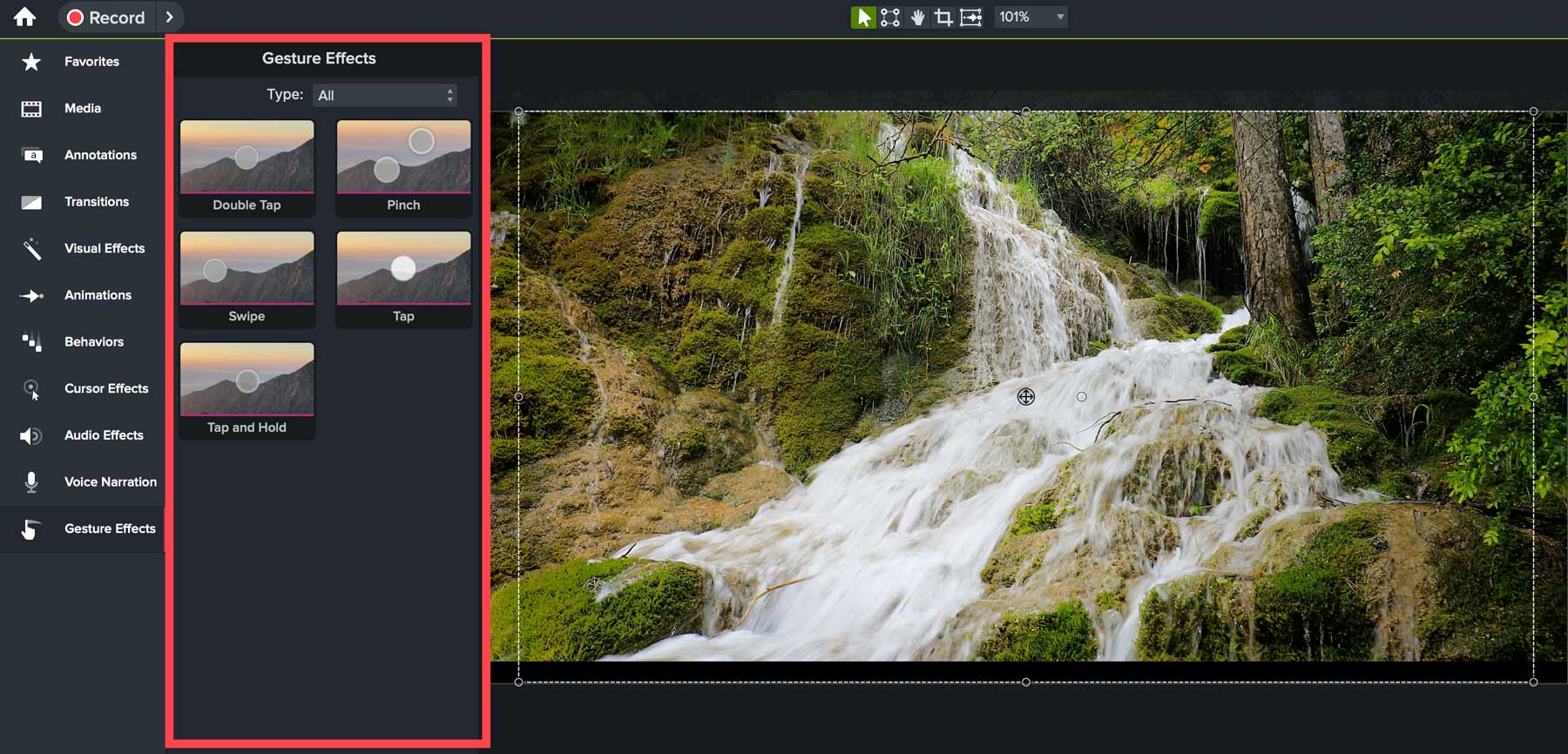
Panel płótna i właściwości
Płótno Camtasii (1) jest niezbędne do przeglądania i porządkowania multimediów. Możesz obracać, zmieniać rozmiar i porządkować klipy, dostosowując ustawienia w panelu właściwości (2). Możesz kontrolować położenie i wyrównanie za pomocą elementów sterujących X, Y i Z (3) oraz efektów podglądu dodanych za pomocą elementów sterujących odtwarzaniem (4).
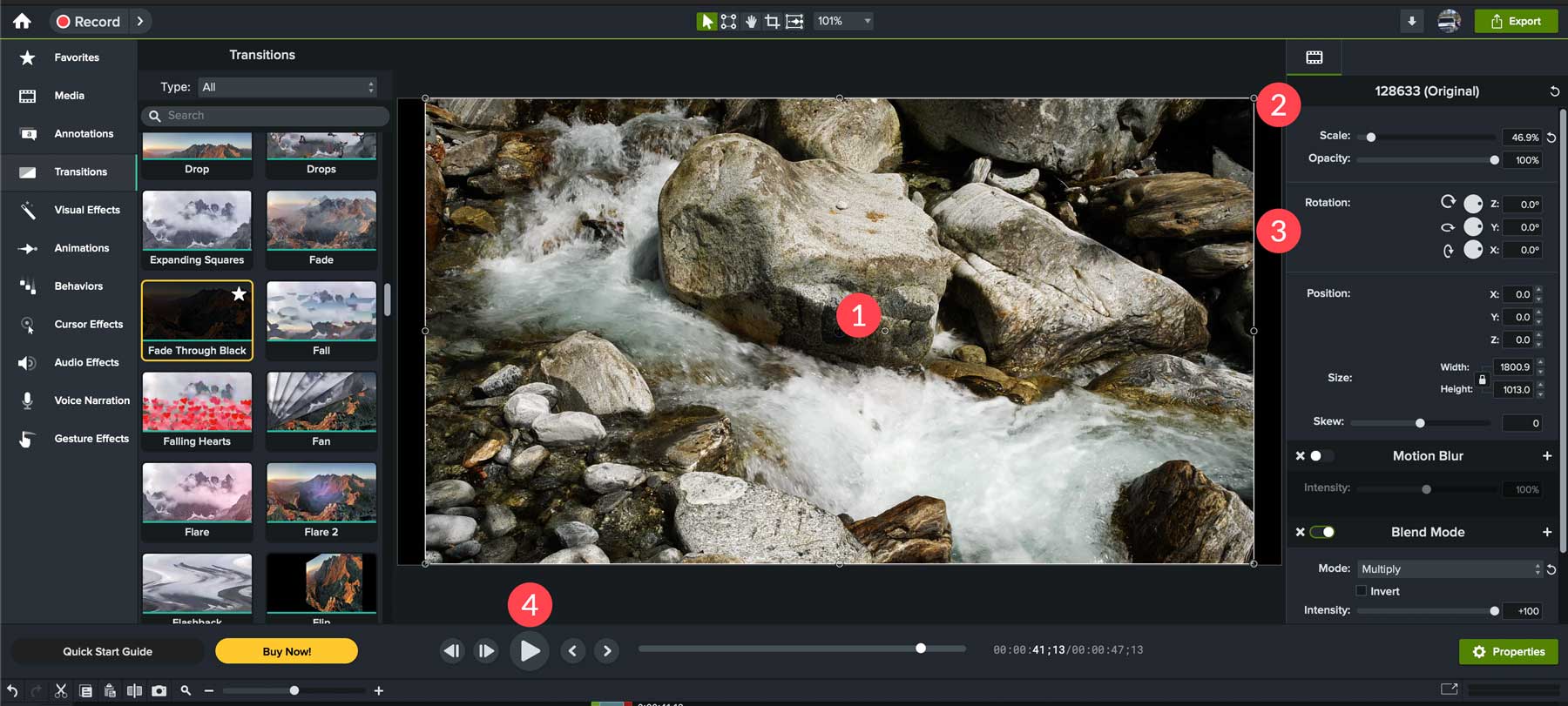
Każda animacja, efekt, klip audio lub inne multimedia mają swoje własne właściwości, które można dostosować do własnych preferencji.
Plusy i minusy TechSmith Camtasia
Aby zapewnić najwyższą przejrzystość w naszej recenzji TechSmith Camtasia, postanowiliśmy uwzględnić jej zalety i wady. Prezentując je, możesz lepiej zorientować się, co zyskujesz kupując oprogramowanie i jakie są jego wady.
Plusy
- Łatwość obsługi: Camtasia to doskonałe rozwiązanie dla początkujących, dzięki intuicyjnemu interfejsowi i łatwym do zidentyfikowania narzędziom.
- Dobra jakość nagrywania wideo: Camtasia oferuje niezrównane możliwości nagrywania ekranu z szybkością do 60 klatek na sekundę.
- Niedrogi: plany są oferowane już za 14,99 USD miesięcznie
- Integracja z innymi narzędziami: Camtasia bezproblemowo współpracuje z YouTube, Vimeo i Screencast, zapewniając bezproblemowe udostępnianie i dystrybucję filmów.
- Bezpłatna aplikacja mobilna: Jeśli potrzebujesz lub chcesz przechwytywać nagrania ekranu na urządzeniach mobilnych, aplikacja mobilna umożliwia przechwytywanie ekranów iOS i Android, a następnie łatwe importowanie ich do wersji komputerowej.
- Rozbudowana biblioteka zasobów: Camtasia oferuje solidną bibliotekę zasobów pełną ikon, szablonów, ruchomych teł, utworów muzycznych i nie tylko.
Cons
- Słabe funkcje edycji dźwięku: wbudowane funkcje edycji dźwięku Camtasia są nieco ograniczające. Oferują integrację z Audiate, aby to naprawić za dodatkową opłatą.
- Ograniczone funkcje: nie dorównuje profesjonalnemu oprogramowaniu do edycji wideo, takiemu jak Adobe Premiere Pro lub Wondershare Filmora. Na przykład nie ma śledzenia klatek kluczowych.
- Ograniczone dostosowywanie: niektóre narzędzia do animacji, takie jak adnotacje, przejścia i zachowania, mogłyby być lepsze.
- Powolne renderowanie : niektórzy użytkownicy zgłaszają, że renderowanie wideo trwa znacznie dłużej niż powinno (nawet w przypadku systemów z 4-krotnie większą zalecaną pamięcią RAM na pokładzie).
- Błąd: Niektórzy użytkownicy zgłaszają wysoki wskaźnik awarii oprogramowania.
Cennik TechSmith Camtasia
Najbardziej przystępną opcją dla TechSmith Camtasia jest plan miesięczny. Za 14,99 USD miesięcznie otrzymasz nieograniczony dostęp do edytora wideo i wszystkich jego zasobów. Możesz także zdecydować się na licencję wieczystą za 299,99 USD, która zapewnia dożywotni dostęp do wszystkich funkcji i przyszłych aktualizacji. Aby jednak uzyskać dostęp do bardziej niezawodnych narzędzi do edycji dźwięku, musisz także zarejestrować się w Audiate, co wymaga rocznej subskrypcji Camtasia i Audiate za 329,87 USD rocznie.
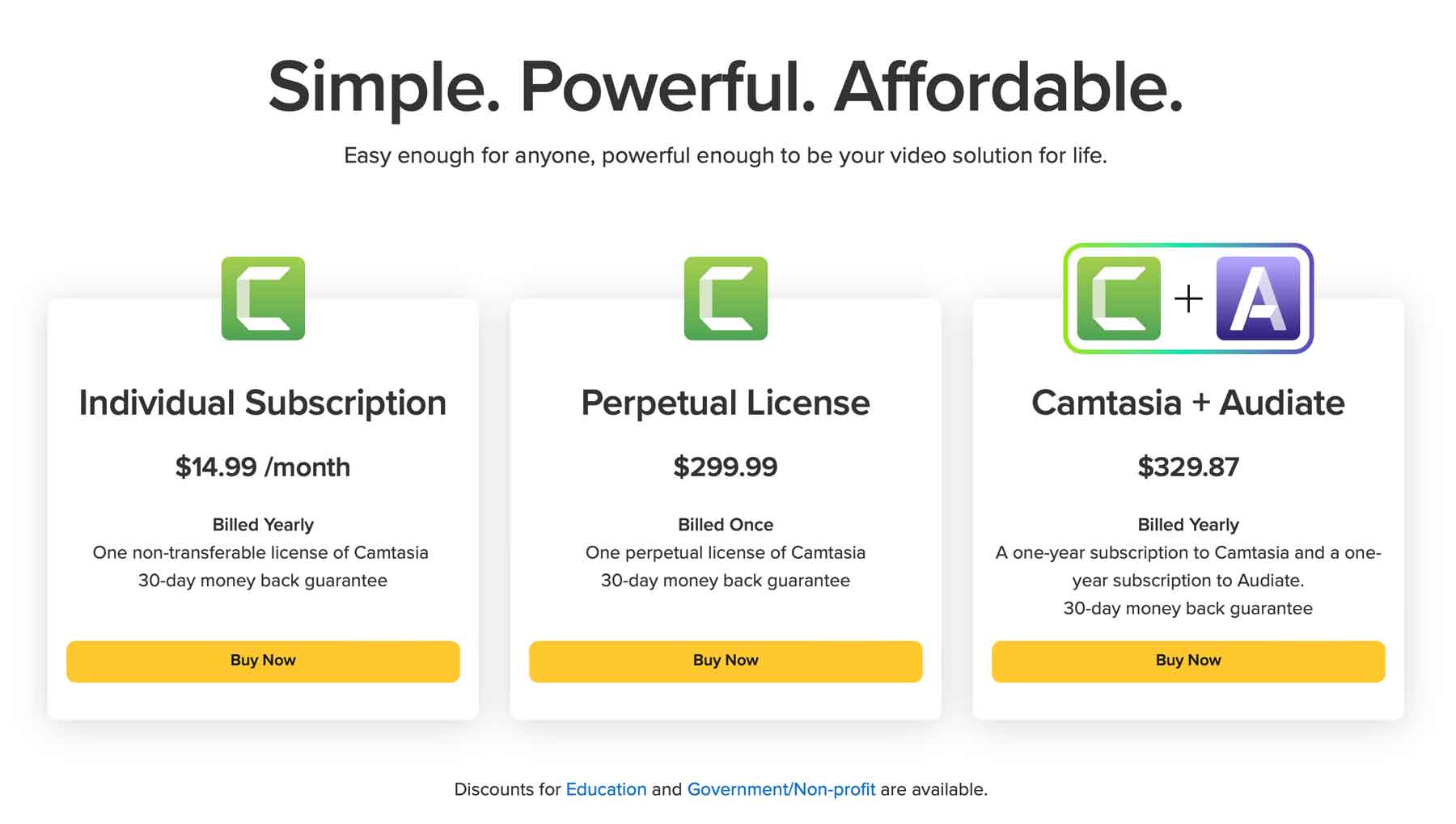
Dobra wiadomość jest taka, że Camtasia oferuje 3-dniowy bezpłatny okres próbny bez konieczności posiadania karty kredytowej. Wystarczy założyć konto, pobrać oprogramowanie i mieć trzy dni na jego przetestowanie. Po zakupie otrzymasz hojną 30-dniową gwarancję zwrotu pieniędzy, dzięki czemu będziesz mieć mnóstwo czasu na poznanie TechSmith Camtasia, zapoznanie się z jego funkcjami, a następnie podjęcie decyzji, czy jest ona dla Ciebie odpowiednia.
Ostatnie przemyślenia na temat TechSmith Camtasia
TechSmith Camtasia to potężny, wszechstronny rejestrator ekranu i edytor wideo. Jego interfejs jest intuicyjny, dzięki czemu osoby z zerowym doświadczeniem twórczym mogą z łatwością tworzyć i edytować atrakcyjne filmy. Zapewnia także znakomitego asystenta opartego na sztucznej inteligencji, który pozwala użytkownikom łatwo zmieniać proporcje, tworzyć efekty kursora i dodawać dynamiczne tła do zrzutów ekranu, dzięki integracji Camtasia Rev.
Jednak narzędzia do edycji dźwięku są nieco słabe, więc ci, którzy szukają narzędzia do miksowania i edycji dźwięku, muszą albo dodać Audiate za dodatkową opłatą, albo skorzystać z innego oprogramowania do edycji dźwięku, takiego jak Adobe Audition.
Szukasz więcej recenzji? Sprawdź niektóre z naszych najnowszych postów, w których recenzujemy niektóre z najlepszych narzędzi technicznych:
- Recenzja Quillbot AI: wszystko, co musisz wiedzieć (2023)
- Sztuczna inteligencja w zakłopotaniu: recenzja, zalety i przewodnik (2023)
- Recenzja Topaz Photo AI 2023 (funkcje, ceny, zalety i wady)
- Przegląd oryginalności AI na rok 2023 (jeden z najlepszych detektorów AI?)
